
デジタルカメラ
使用説明書
カメラの正しい操作のため、ご使用前に必ず
この使用説明書をご覧ください。
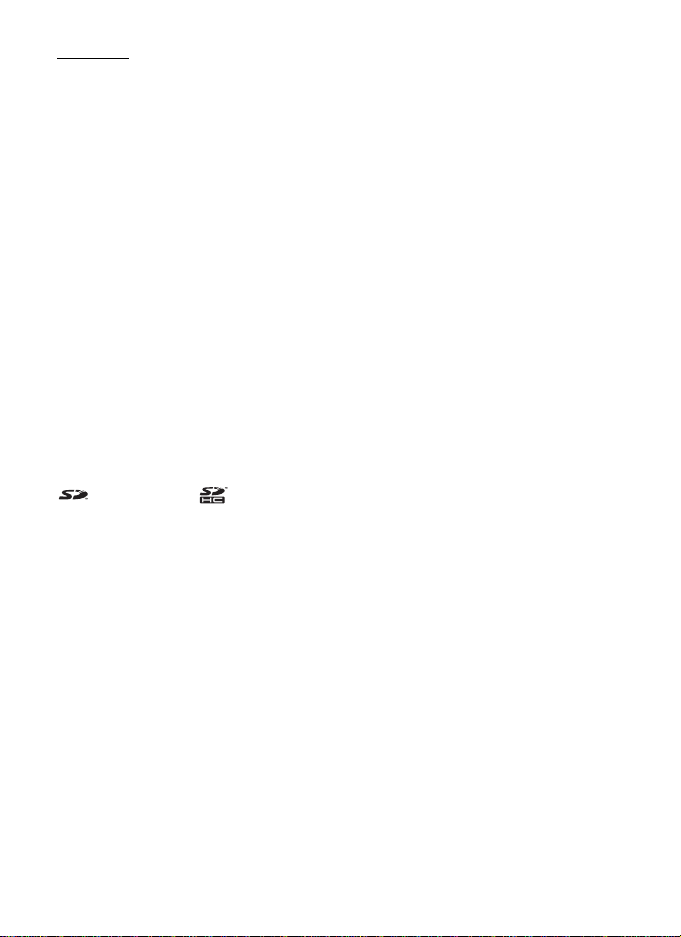
はじめに
このたびは、ペンタックス・デジタルカメラをお買い上げいただき誠
にありがとうございます。本製品の機能を充分活用していただくため
に、ご使用になる前に本書をよくお読みください。また本書をお読み
になった後は必ず保管してください。使用方法がわからなくなったり、
機能についてもっと詳しく知りたいときにお役に立ちます。
著作権について
本製品を使用して撮影した画像は、個人で楽しむなどの他は、著作権法により、
権利者に無断で使用できません。なお、実演や興行、展示物の中には、個人と
して楽しむ目的があっても、撮影を制限している場合がありますのでご注意く
ださい。また著作権の目的となっている画像は、著作権法の規定による範囲内
で使用する以外は、ご利用いただけませんのでご注意ください。
本機を使用するにあたって
• 強い電波や磁気を発生する施設などの周囲では、カメラが誤動作を起こす場合
があります。
• 液晶モニターに使用されている液晶パネルは、非常に高度な精密技術で作られ
ています。99.99%以上の有効画素数がありますが、0.01%以下の画素で点灯
しないものや常時点灯するものがありますので、あらかじめご了承ください。
なお、記録される画像には影響ありません。
商標について
PENTAX およびペンタックス、Optioおよびオプティオ、smc PENTAX はペン
タックス株式会社の登録商標です。
SDロゴおよび SDHCロゴは商標です。
その他、記載の商品名、会社名は各社の商標もしくは登録商標です。
本製品はPRINT Image Matching III に対応しています。PRINT Image Matching
対応プリンタでの出力及び対応ソフトウェアでの画像処理において、撮影時の
状況や撮影者の意図を忠実に反映させることが可能です。なお、PRINT Image
Matching III より前の規格に対応したプリンタでは、一部機能が反映されません。
PRINT Image Matching、PRINT Image Matching II、PRINT Image Matching III
に関する著作権はセイコーエプソン株式会社が所有しています。
Red Eye software © 2003 – 2006 FotoNation Inc. Face Tracker software © 2005
– 2006 FotoNation Inc. FotoNation in Camera Red Eye と Face Trackerは米国特
許(6,407,777)と(7,042,505)および申請中特許を使用しています。
DivX、DivX認証、および関連するロゴはDivX, Inc.の商標であり、ライセンス上
で使用されています。
PictBridgeについて
「PictBridge」は、プリンタとデジタルカメラを直接接続して、画像をプリント
アウトするダイレクトプリントの統一規格で、カメラ側から簡単な操作で画像
をプリントできます。
本文中のイラストおよび液晶モニターの表示画面は、実際の製品と異なる場合
があります。
本説明書中では SD メモリーカードならびに SDHC メモリーカードのことをSD
メモリーカードと表現しています。
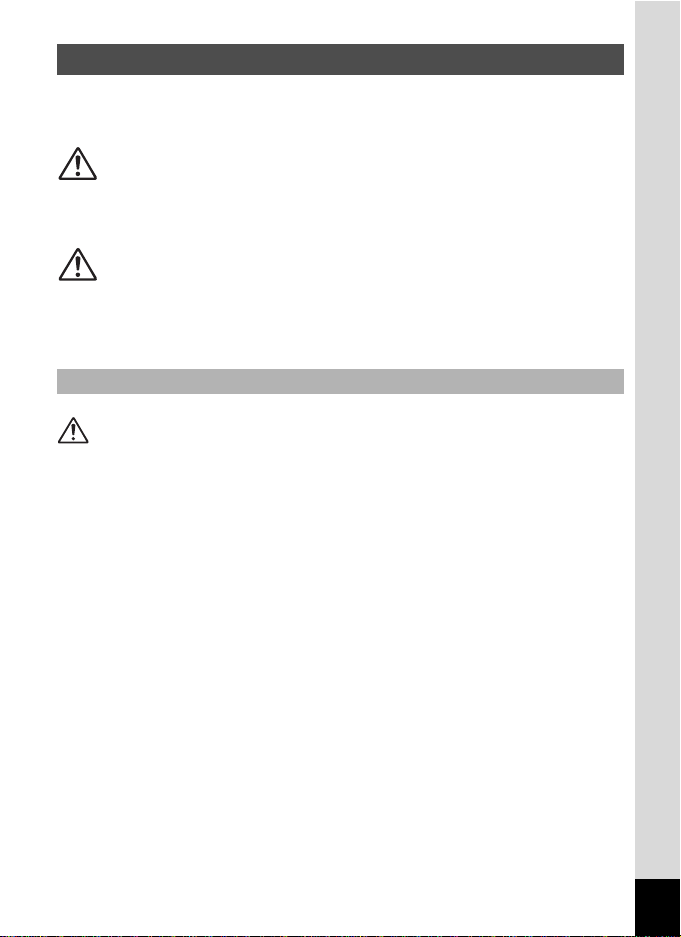
ご注意ください
この製品の安全性については充分注意を払っておりますが、下
記マークの内容については特に注意をしてお使いください。
警告
このマークの内容を守らなかった場合、人が重
大な傷害を受ける可能性があることを示すマー
クです。
注意
このマークの内容を守らなかった場合、人が軽
傷または中程度の傷害を受けたり、物的損害の
可能性があることを示すマークです。
本体について
警告
• カメラを分解・改造などをしないでください。カメラ内部に高電圧部
があり、感電の危険があります。
• 落下などにより、カメラ内部が露出したときは、絶対に露出部分に手
をふれないでください。感電の危険があります。
•SDメモリーカードは、乳幼児の手の届くところに置かないでくださ
い。誤って飲み込む恐れがあります。万一、飲み込んだと思われる場
合は、直ちに医師にご相談ください。
• ストラップが首に巻き付くと危険です。小さなお子様がストラップを
首に掛けないようにご注意ください。
AC
アダプターは、必ず専用品を指定の電源・電圧でご使用ください。
•
AC
専用品以外の
ターを指定以外の電源・電圧でご使用になると、火災・感電・故障の
原因になります。
• 使用中に煙が出ている・変なにおいがするなどの異常が発生した場
合、すぐに使用を中止し、電池またはACアダプターを取り外したう
え、サービス窓口にご相談ください。そのまま使用すると、火災・感
電の原因となります。
アダプターをご使用になったり、専用のACアダプ
1

注意
• 電池をショートさせたり、火の中に入れないでください。また、分解
しないでください。破裂・発火のおそれがあります。
• 充電式リチウムイオンバッテリー D-LI8以外は充電しないでください。
破裂・発火のおそれがあります。
• ストロボの発光部に手を密着させたまま発光させないでください。や
けどの恐れがあります。
• ストロボの発光部を衣服などに密着させたまま発光させないでくだ
さい。変色などの恐れがあります。
• バッテリーの液が目に入ったときは、失明の恐れがありますので、こ
すらずにすぐにきれいな水で洗ったあと、直ちに医師の治療を受けて
ください。
• バッテリーの液が皮膚や衣服に付着したときは、皮膚に障害をおこす
恐れがありますので、すぐにきれいな水で洗い流してください。
• 万一、カメラ内の電池が発熱・発煙を起こしたときは、速やかに電池
を取り出してください。その際は、やけどに充分ご注意ください。
• このカメラには、使用していると熱を持つ部分があります。その部分
を長時間持ちつづけると、低温やけどを起こす恐れがありますのでご
注意ください。
• 万一液晶が破損した場合、ガラスの破片には十分ご注意ください。中
の液晶が皮膚や目についたり、口に入らないよう十分にご注意くださ
い。
2
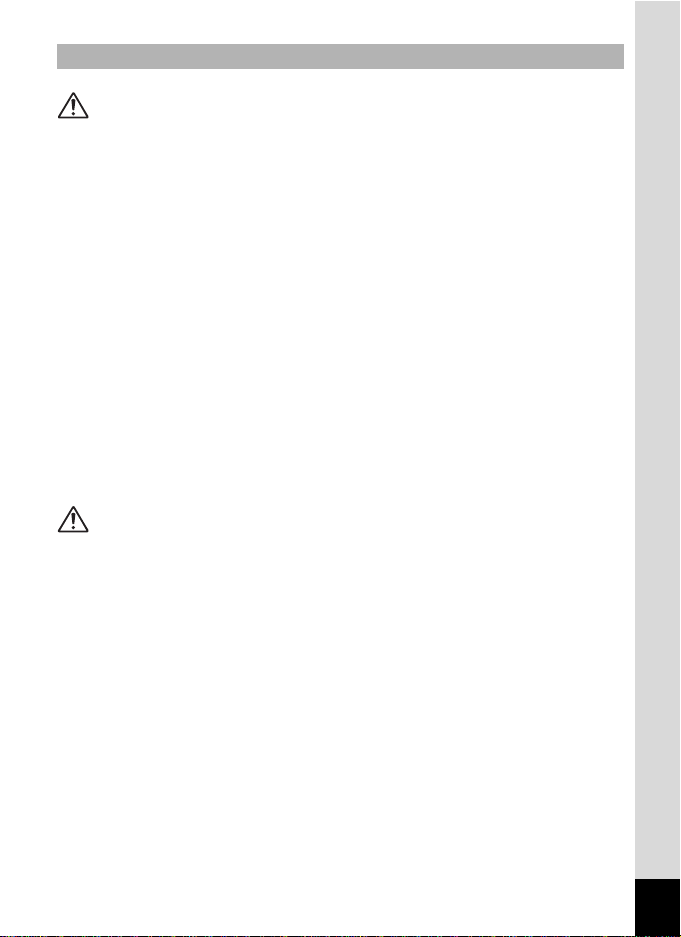
バッテリー充電器とACアダプタについて
警告
• 指定された電源以外の電圧で使用しないでください。指定以外の電
源・電圧で使用すると、火災・感電の原因となります。AC 指定電圧
は、100-240Vです。
• 分解したり、改造したりしないでください。火災・感電の原因となり
ます。
• 使用中に煙が出ている・変なにおいがするなどの異常が発生した場
合、すぐに使用を中止し、当社お客様相談センター、またはお客様窓
口にご相談ください。そのまま使用すると、火災・感電の原因となり
ます。
• 万一、内部に水などが入った場合は、当社お客様相談センター、また
はお客様窓口にご相談ください。そのまま使用すると、火災・感電の
原因となります。
• 使用中に雷が鳴り出したら、電源プラグをはずし、使用を中止してく
ださい。機器の破損、火災・感電の原因となります。
• 電源プラグにほこりが付着している場合は、よくふいてください。火
災の原因となります。
注意
•ACコードの上に重いものを載せたり、落としたり、無理にまげたり
してコードを傷めないでください。もしACコードが傷んだら、当社
お客様相談センター、またはお客様窓口にご相談ください。
• コンセントに差し込んだまま、AC コードの接続部をショートさせた
り、さわったりしないでください。
• バッテリー充電器をお使いにならないときは、必ず電源プラグをコン
セントから抜いておいてください。
• 濡れた手で電源プラグを抜き差ししないでください。感電の原因とな
ります。
• 強い衝撃を与えたり、落としたりしないでください。故障の原因とな
ります。
• バッテリー充電器で充電式リチウムイオンバッテリーD-LI8以外の電
池は充電しないでください。他の電池を充電しようとすると、発熱
や、充電器の故障の原因となります。
3

取り扱い上の注意
• 海外旅行にお出かけの際は、国際保証書をお持ちください。また、旅
行先での問い合わせの際に役立ちますので、製品に同梱しております
ワールドワイド・サービス・ネットワークも一緒にお持ちください。
• 長時間使用しなかったときや、大切な撮影(結婚式、旅行など)の前
には、必ず試し撮りをしてカメラが正常に機能しているかを確認して
ください。万一、カメラや記録媒体(SD メモリーカード)などの不
具合により撮影や再生、パソコン等への転送ができなかった場合、画
像や音声など記録内容の保証については、ご容赦ください。
• このカメラはレンズ交換式ではありません。レンズの取り外しはでき
ません。
• 汚れ落としに、シンナーやアルコール・ベンジンなどの有機溶剤は使
用しないでください。
• 高温多湿の所は避けてください。特に車の中は高温になりますのでカ
メラを車内に放置しないでください。
• 防腐剤や有害薬品のある場所では保管しないでください。また、高温
多湿の場所での保管は、カビの原因となりますので、乾燥した風通し
のよい場所に、カメラケースから出して保管してください。
• このカメラは防水カメラではありませんので、雨水などが直接かかる
所では使用できません。
• 強い振動・ショック・圧力などを加えないでください。オートバイ・
車・船などの振動は、クッションなどを入れて保護してください。
• カメラの使用温度範囲は0℃~40 ℃です。
• 高温では液晶表示が黒くなることがありますが、常温に戻れば正常に
なります。
• 低温下では、液晶の表示応答速度が遅くなることもありますが、これ
は液晶の性質によるもので、故障ではありません。
• 高性能を保つため、1 ~ 2 年ごとに定期点検にお出しいただくことを
お勧めします。
• 急激な温度変化を与えると、カメラの内外に結露し水滴が生じます。
カメラをバッグやビニール袋などに入れ、温度差を少なくしてから取
り出してください。
• ゴミや泥・砂・ホコリ・水・有害ガス・塩分などがカメラの中に入ら
ないようにご注意ください。故障の原因になります。雨や水滴などが
付いたときは、よく拭いて乾かしてください。
•SDメモリーカードの取り扱いについては、「SD メモリーカード使用
上の注意」(p.22)をご覧ください。
4

•SDメモリーカードや内蔵メモリーに記録されたデータは、カメラや
パソコンなどの機能を用いて消去やフォーマットを行っても、市販の
修復ソフトを使用すると再び取り出せることがあります。データの取
り扱いや管理はお客様の責任において行ってください。
• 本製品に付属しているACコードD-CO2Jは、バッテリー充電器D-BC8
専用です。他の機器に接続してお使いにならないでください。
• 破損や故障の原因になりますので、液晶モニターの表面を強く押さな
いでください。
• カメラを腰のポケットに入れた状態で椅子などに座ると、カメラが変
形したり液晶モニターが破損する恐れがありますのでご注意くださ
い。
• 三脚使用時は、ネジの締め過ぎに十分ご注意ください。
この装置は、情報処理装置等電波障害自主規制協議会(VCCI)の
基準に基づくクラスB情報技術装置です。この装置は、家庭環境で
使用されることを目的としていますが、この装置がラジオやテレ
ビジョン受信機に近接して使用されると、受信障害を引き起こす
ことがあります。使用説明書にしたがって、正しい取り扱いをし
てください。
LED安全基準について
この装置は、LEDに関する安全基準(IEC60825-1)クラス1 適合
のデジタルスチルカメラです。
ユーザー登録のお願い
お客様へのサービス向上のため、お手数ですがユーザー登録にご協力
いただきますようお願い申し上げます。
付属のCD-ROMと弊社ホームページから登録が可能です。同梱の「PC
接続ガイド」(裏面右下)をご参照ください。
5

目次
ご注意ください................................................................................................ 1
取り扱い上の注意 ............................................................................................ 4
本書の構成 ....................................................................................................... 9
主な同梱品の確認 .......................................................................................... 10
各部の名称 ..................................................................................................... 11
準備 13
クイックスタート 28
機能共通操作 32
撮影 46
6
操作部の名称 ................................................................................................. 12
ストラップを取り付ける....................................................................................... 13
電源を準備する ..................................................................................................... 14
バッテリーをセットする ............................................................................... 14
バッテリーを取り出す ................................................................................... 14
バッテリーを充電する ................................................................................... 15
海外でバッテリーを充電する ........................................................................ 17
ACアダプタを使用する(別売)..................................................................... 19
SDメモリーカードをセットする .......................................................................... 21
静止画の記録サイズと画質 ............................................................................ 23
動画の記録サイズと画質 ............................................................................... 24
初期設定をする(表示言語と日時の設定)............................................................ 25
言語を設定する.............................................................................................. 25
日時を設定する.............................................................................................. 26
静止画を撮影する ................................................................................................. 28
静止画を再生する ................................................................................................. 30
画像を再生する.............................................................................................. 30
前後の画像を再生する ................................................................................... 30
電源をオン/オフする .......................................................................................... 32
マイアルバム機能を使う ............................................................................... 32
再生モードで電源をオンにする..................................................................... 33
ボタンの機能を使用する....................................................................................... 34
撮影モード時 ................................................................................................. 34
再生モード時 ................................................................................................. 35
ボイスレコーディングモード時..................................................................... 37
メニューを操作する .............................................................................................. 38
メニューの操作方法....................................................................................... 38
メニュー一覧 ................................................................................................. 41
モードパレットを操作する ................................................................................... 43
モードパレットの操作方法 ............................................................................ 43
撮影する ................................................................................................................ 46
モードを切り替える....................................................................................... 46
撮影モード ..................................................................................................... 46
撮影情報を表示する....................................................................................... 46
簡単撮影モードで撮影する(グリーンモード)............................................. 49
カメラまかせで撮影する(オートピクチャーモード).................................. 51
機能を設定して撮影する(プログラムモード)............................................. 52
シーンに合わせた撮影をする(ピクチャーモード)...................................... 53
暗いシーンを撮影する(夜景モード)............................................................ 57
動画を撮影する(動画モード)...................................................................... 58
手ぶれや被写体ぶれを軽減して撮影する(ぶれ軽減モード)........................ 60
フレーム合成モードで撮影する..................................................................... 61
セルフタイマーを使って撮影する ................................................................. 63
連続して撮影する(連続撮影)...................................................................... 64
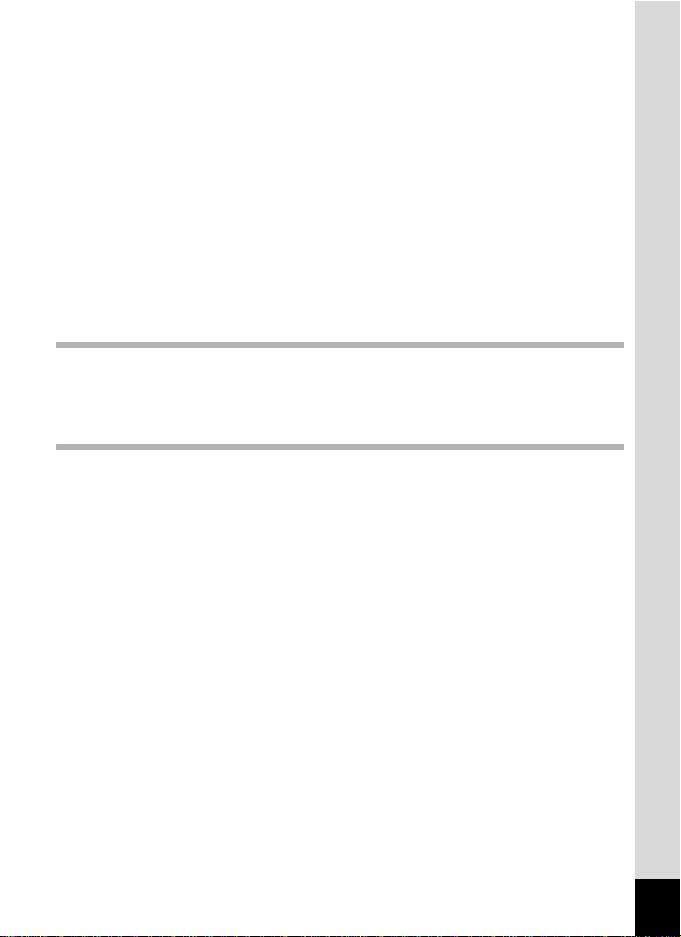
リモコンを使って操作する(別売)............................................................... 65
ズームを使って被写体の大きさを変える ...................................................... 67
撮影のための機能を設定する ............................................................................... 69
フォーカスの設定を変える ............................................................................ 69
ストロボの発光方法を選択する..................................................................... 71
静止画の記録サイズを選択する..................................................................... 73
静止画の画質を選択する ............................................................................... 75
ホワイトバランスを調整する ........................................................................ 76
オートフォーカス条件を設定する ................................................................. 78
測光方式を設定する....................................................................................... 80
感度を設定する.............................................................................................. 81
露出を補正する.............................................................................................. 82
動画撮影のための条件を選択する ................................................................. 83
クイックビューの時間を設定する ................................................................. 86
グリーンボタンを設定する ............................................................................ 87
シャープネスを設定する ............................................................................... 90
彩度を設定する.............................................................................................. 91
コントラストを設定する ............................................................................... 92
設定を保存する ..................................................................................................... 93
録音・再生 95
再生・消去・画像編集 100
メニュー項目を保存する(モードメモリ).................................................... 93
音声を録音する(ボイスレコーディングモード)................................................. 95
音声を再生する ..................................................................................................... 97
ボイスメモを付ける .............................................................................................. 98
ボイスメモを録音する ................................................................................... 98
ボイスメモを再生する ................................................................................... 99
画像を再生する ................................................................................................... 100
静止画を再生する ........................................................................................ 100
拡大して再生する ........................................................................................ 100
動画を再生する............................................................................................ 102
撮影時の情報を表示する ............................................................................. 103
9画像表示をする.......................................................................................... 104
スライドショウで連続再生する................................................................... 105
画像・動画・音声を消去する ............................................................................. 107
1画像・1動画・1音声ずつ消去する ............................................................ 107
まとめて消去する ........................................................................................ 109
選択して消去する(9画面表示で消去)....................................................... 110
消去できないようにする(プロテクト)...................................................... 111
AV機器で画像を見る .......................................................................................... 113
リモコンで再生する(別売)........................................................................ 114
プリントサービスの設定をする(DPOF).......................................................... 115
1画像ずつ設定する ...................................................................................... 115
全画像を設定する ........................................................................................ 117
カメラを直接プリンタにつないでプリントする(PictBridge)......................... 118
カメラをプリンタに接続する ...................................................................... 118
1画像ずつプリントする............................................................................... 119
全画像をプリントする ................................................................................. 120
プリントサービスの設定(DPOF)内容でプリントする............................ 121
プリンタからカメラを取り外す................................................................... 121
画像を編集する ................................................................................................... 122
画像のサイズと画質を変更する................................................................... 122
画像をトリミングする ................................................................................. 124
画像を回転表示する..................................................................................... 125
カラーフィルタを使って編集する ............................................................... 126
デジタルフィルタを使って編集する ........................................................... 128
明るさフィルタを使って編集する ............................................................... 130
動画を編集する............................................................................................ 131
赤目を補正する............................................................................................ 134
7

フレーム合成をする..................................................................................... 136
画像・音声をコピーする..................................................................................... 138
設定 141
カメラの設定をする ............................................................................................ 141
起動画面を設定する..................................................................................... 141
SDメモリーカード/内蔵メモリーをフォーマットする ............................. 142
サウンドの設定を変更する .......................................................................... 143
日時を変更する............................................................................................ 146
ワールドタイムを設定する .......................................................................... 148
表示言語を変更する..................................................................................... 150
画像のフォルダ名を変更する ...................................................................... 151
USB接続モードを変更する ......................................................................... 152
ビデオ出力方式を選択する .......................................................................... 152
液晶モニターの明るさを調節する ............................................................... 153
節電機能を使う(エコモード).................................................................... 153
オートパワーオフを設定する ...................................................................... 154
ガイド表示を設定する ................................................................................. 154
付録 156
設定をリセットする..................................................................................... 155
都市名一覧 .......................................................................................................... 156
初期設定一覧....................................................................................................... 157
別売アクセサリー一覧 ........................................................................................ 162
メッセージ一覧 ................................................................................................... 163
こんなときは? ................................................................................................... 165
主な仕様 .............................................................................................................. 167
アフターサービスについて ................................................................................. 170
ペンタックスピックアップリペアサービス........................................................ 171
索引 ..................................................................................................................... 172
8
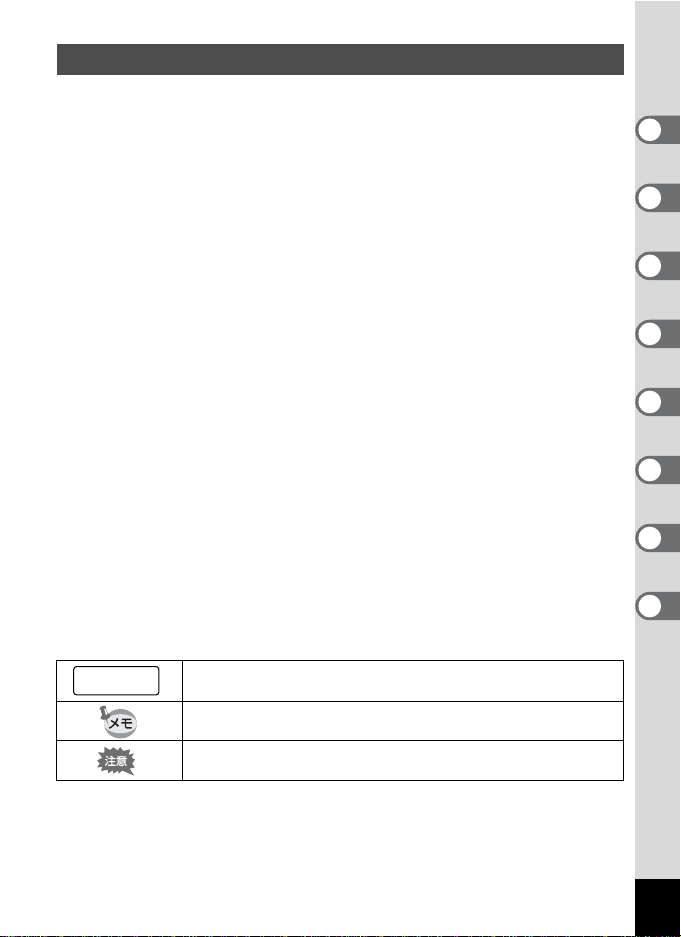
本書の構成
本書は、次の章で構成されています。
1 準備 ––––––––––––––––––––––––––––––––––––––––––––––––––
お買い上げ後、写真を撮るまでの準備操作について説明しています。必ずお読みに
なり、撮影をはじめる前に、操作を行ってください。
2 クイックスタート –––––––––––––––––––––––––––––––––––––––
一番簡単な撮影方法と再生方法を説明しています。すぐに撮影・再生をしたいとき
は、この操作方法をご利用ください。
3 機能共通操作 –––––––––––––––––––––––––––––––––––––––––––
各ボタンの機能、メニューの設定方法など、各機能に共通する操作について説明し
ています。詳しい内容は、「撮影」「録音・再生」「再生・消去・画像編集」「設定」
の各章をご覧ください。
4 撮影 ––––––––––––––––––––––––––––––––––––––––––––––––––
さまざまな撮影の方法や、撮影シーンに合わせた撮影モード画面の設定方法など、
撮影に関する機能の設定方法について説明しています。
5 録音・再生 –––––––––––––––––––––––––––––––––––––––––––––
音声だけの録音や画像に音声を追加する方法、再生のしかたを説明しています。
6 再生・消去・画像編集 ––––––––––––––––––––––––––––––––––––
カメラ・テレビでの再生の方法や消去のしかた、画像サイズの変更やトリミングの
方法、直接プリンタにつないでプリントする方法などを説明しています。
7 設定 ––––––––––––––––––––––––––––––––––––––––––––––––––
カメラに関する機能の設定方法について説明します。
8 付録 ––––––––––––––––––––––––––––––––––––––––––––––––––
困ったときの対処のしかたや、別売品の案内をしています。
1
2
3
4
5
6
7
8
操作説明中で使用されている表記の意味は次のようになっています。
1
関連する操作の説明が記述されているページを記載しています。
知っておくと便利な情報などを記載しています。
操作上の注意事項などを記載しています。
9

主な同梱品の確認
本体
Optio S7
AVケーブル
I-AVC7(※)
バッテリー充電器
D-BC8(※)
使用説明書
(本書)
(※)の製品は、別売アクセサリーとしてもご用意しております。
その他の別売アクセサリーについては、「別売アクセサリー一覧」(p.162)をご
覧ください。
10
ストラップ
O-ST20(※)
USBケーブル
I-USB17(※)
ACコード
D-CO2J
使用説明書
(PC接続ガイド)
ソフトウェア(CD-ROM)
S-SW56
充電式リチウム
イオンバッテリー
D-LI8(※)
保証書

各部の名称
前面
背面
電源ランプ
シャッターボタン
電源スイッチ
スピーカー
ストロボ
リモコン受光部
セルフタイマー
ランプ/AF 補助光
ストラップ取り付け部
レンズ
DC端子
USB/AV端子
マイク
バッテリー/カードカバー
アクセスランプ
液晶モニター
三脚ネジ穴
11

操作部の名称
電源スイッチ
ズームボタン
Q再生ボタン
十字キー
OK/ディスプレイボタン
グリーン/i ボタン
MENUボタン
ガイド表示について
操作中は液晶モニターにボタン操作のガイドが表示されます。
ガイド表示では、ボタンは次のように表されます。
十字キー(2)
十字キー(3)
十字キー(4)
十字キー(5)
MENUボタン グリーンボタン時
シャッターボタン 消去操作時
OKボタン
2
3
4
5
MENU
SHUTTER
OK
ズームボタン
デジタルズーム時
トリミング指定時
グリーン/iボタン
y
12

準備
ストラップを取り付ける
ストラップの細いひもを、ストラップ取り付け部に通して取り付けま
す。
1
準
備
13

電源を準備する
バッテリー
2
バッテリー
ロックレバー
準
備
3
1
1
2
1
バッテリーをセットする
同梱のバッテリーをセットします。
1 バッテリー/カードカバーを開ける
の方向に引き出してから の方向に引き上げます。
1 2
2 バッテリーロックレバーを矢印の方向に押し、バッテリー
の2マークを液晶モニター側に向けながらロックされるま
で挿入する
3 バッテリー/カードカバーを閉じる
バッテリーを取り出す
1 バッテリー/カードカバーを開ける
2
バッテリーロックレバーをバッテリー挿入時と同じ方向に押す
バッテリーが少し飛び出しますので、引き抜いてください。
長時間連続してご使用になるときは、AC アダプタキット K-AC8J(別
売)をご使用ください。(p.19)
• バッテリーは正しく入れてください。間違った向きに入れると、故障
の原因になります。
• 電源スイッチがオンのときは、バッテリーを取り出さないでください。
• カメラを長時間使用しない場合は、バッテリーを取り出した状態で保
管してください。
• バッテリーを長時間取り出していると、日時の設定がリセットされる
14
ことがあります。

チャージインジケータ
バッテリー充電器
バッテリー
3
コンセントへ
2
1
準
備
1
ACコード
バッテリーを充電する
はじめてご使用になるときや、「電池容量がなくなりました」という
メッセージが表示されたときは、付属のバッテリー充電器D-BC8を使っ
て充電してください。。
1 バッテリー充電器にACコードを接続する
2 ACコードをコンセントに差し込む
3 バッテリーを「PENTAX」の文字が見えるようにセットする
充電中はチャージインジケータが赤色に点灯します。充電が完了する
と、チャージインジケータが緑色に変わります。
4 充電終了後、バッテリー充電器からバッテリーを取り外す
• 充電時間は、最大で約100分です。周囲の温度が0℃~40℃の範囲で
充電してください。
• 充電時間は、周囲の温度や充電状態によって異なります。
• バッテリーの寿命がくると、正しい充電を行っても使用できる時間が
短くなります。新しいバッテリーと交換してください。
• お買い上げ時や長期間使わなかったバッテリーは、ご使用になる前に
必ず充電してください。
• 付属のバッテリー充電器D-BC8では、 専用の充電式リチウムイオン
バッテリー D-LI8以外のバッテリーは充電しないでください。充電器
の破損や発熱の原因となります。
• バッテリーを正しい向きにセットしてもインジケータランプが点滅
する場合は、バッテリーの異常です。新しいバッテリーと交換してく
ださい。
15

• 使用時間の目安(専用バッテリー D-LI8フル充電時)
撮影可能枚数 : 約180枚
(ストロボ使用率50%、液晶モニターオン、23℃)
再生時間 : 約130分
動画撮影時間 : 約60分
1
音声記録時間 : 約140分
• 撮影可能枚数は、CIPA規格に準じた条件で測定したものです。撮影モード、撮
準
影状況により異なります。
備
• 使用環境温度が下がると、バッテリーの性能が低下します。寒冷地で
使用する場合は、予備のバッテリーを用意して、衣服の中で保温する
などしてご使用ください。なお、低温によって低下したバッテリーの
性能は、常温の環境で元に戻ります。
• 海外旅行、寒冷地で撮影する場合や、大量に撮影する場合は、予備
バッテリーをご用意ください。
• バッテリーの残量表示
液晶モニターに表示された で、バッテリーの残量を確認できます。
(緑点灯) : バッテリーがまだ十分に残っています。
↓
(緑点灯) : わずかに減っています。
↓
(黄点灯) : かなり減っています。
↓
(赤点灯) : 残量がほとんどありません。
↓
「電池容量がなくなりました」 : メッセージ表示後、電源オフとなります。
• リサイクルについて
16
このマークは小型充電式電池のリサイクルマークです。
ご使用済みの小型充電式電池の廃棄に際しては、端子部
に絶縁テープをはって、小型充電式電池リサイクル協力
店へお持ちください。
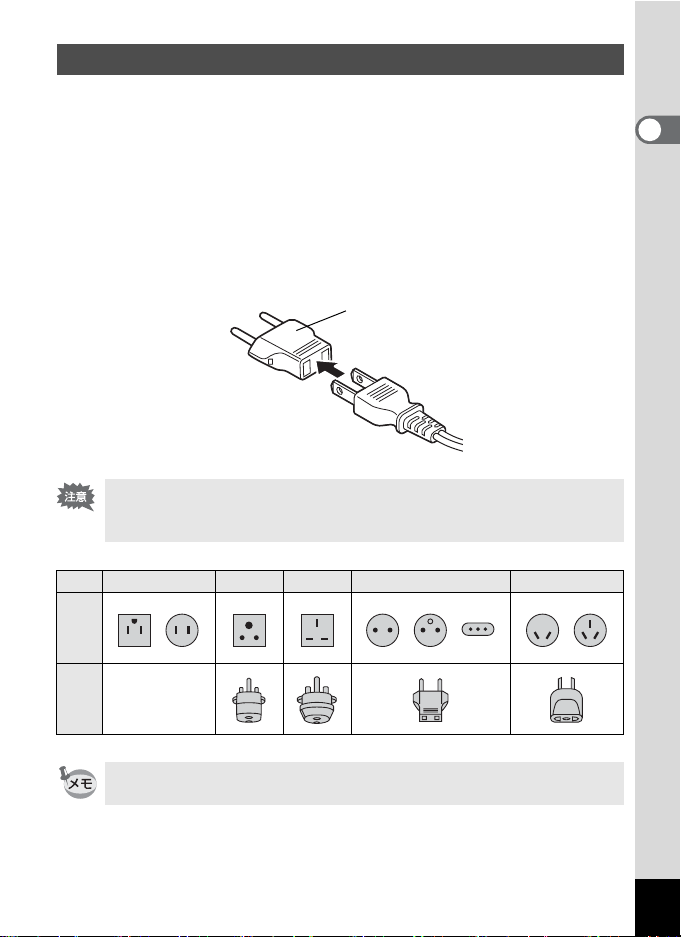
海外でバッテリーを充電する
同梱のバッテリー充電器は、自動で全世界の電源電圧(100-240V)、電
源周波数(50Hz、60Hz)に切り換わるように設計されています。
ただし、国、地域、滞在先によって電源コンセントの形状は異なりま
す。海外旅行をされる場合は、「主な国、地域の代表的な電源コンセン
トのタイプ」(p.18)を参考に電源コンセントの形状を確かめ、その国、
地域、滞在先に合った市販の変換プラグを準備してください。(ひとつ
の国の中でも地域によってコンセント形状が異なる場合がありますの
で、ご注意ください。)
充電の仕方は、国内と同じです。
変換プラグ
• 市販の変圧器などを使用すると、故障する恐れがあります。
• ご使用にならないときは、変換プラグをコンセントから外してくださ
い。
1
準
備
タイプ
形
状
プ
変
ラ
換不要です
グ
A B BF C S
同梱のACコード D-CO2Jは、タイプAです。
17

主な国、地域の代表的な電源コンセントのタイプ
A B BF C S
北米 アメリカ合衆国、カナダ ○
1
ヨーロッパ、
旧ソ連地域
準
備
アジア 台湾 ○
オセアニア オーストラリア、トンガ、ニュージーランド、
中南米 コロンビア、ジャマイカ、ハイチ、パナマ、バハ
中東 イスラエル、イラン ○
アフリカ カナリア諸島、ギニア、モザンビーク、モロッコ ○
アイスランド、アイルランド、イタリア、ウクラ
イナ、オーストリア、オランダ、カザフスタン、
ギリシャ、スウェーデン、デンマーク、ドイツ、
ノルウェー、ハンガリー、フィンランド、フラン
ス、ベラルーシ、ベルギー、ルーマニア、ロシア
イギリス ○ ○
スペイン ○ ○
スイス、ポーランド、ポルトガル ○ ○
スリランカ、モルジブ ○
ネパール、バングラデシュ、モンゴル ○
ベトナム ○ ○
インド、インドネシア、パキスタン、マカオ特別区 ○ ○
タイ ○ ○ ○
大韓民国 ○ ○ ○
フィリピン ○ ○ ○
シンガポール、香港特別行政区 ○ ○
中華人民共和国 ○○○○○
マレーシア ○ ○ ○
フィジー
グァム島 ○
タヒチ ○
マ、プエルトリコ、ベネズエラ、メキシコ
ブラジル、ペルー ○ ○
チリ ○ ○
アルゼンチン ○ ○ ○
クウェート ○ ○
ヨルダン ○ ○
ケニア、南アフリカ共和国 ○ ○
アルジェリア ○ ○ ○
エジプト ○ ○ ○
ザンビア、タンザニア ○ ○
○
○
○
18

4マーク
1
ACコード
4
コンセントへ
1
準
備
2
3
ACアダプタを使用する(別売)
液晶モニターを長時間ご使用になるときや、パソコンと接続するとき
は、ACアダプタキットK-AC8J(別売)のご使用をおすすめします。
1 カメラの電源が切れていることを確認してから、バッテ
リー/カードカバーを開ける
2 AC アダプタの DC 端子を、カメラの DC 入力端子に「4」
マークを合わせて接続する
3 ACコードをAC アダプタに接続する
4 コンセントに電源プラグを差し込む
•ACアダプタを接続または外すときは、必ずカメラの電源が切れた状
態で行ってください。
• 電源および接続ケーブルは、しっかりと差し込んでください。記録中
にケーブルが外れると、データが破壊されることがあります。
•ACアダプタをご使用になるときはACアダプタキットK-AC8Jの使用
説明書をあわせてご覧ください。
•DC端子を接続するときは、必ず「
無理に差し込むと破損の恐れがあります。
4」マークを合わせてください。
19

バッテリー充電器とACアダプタの使用上の注意
バッテリー充電器とAC アダプタを使用する場合は、火災や感電に十分
ご注意ください。
ご使用の前に、必ず「ご注意ください」(p.1)をお読みください。
1
バッテリー充電器とAC アダプタの仕様については、p.169 をご覧くだ
準
さい。
備
20
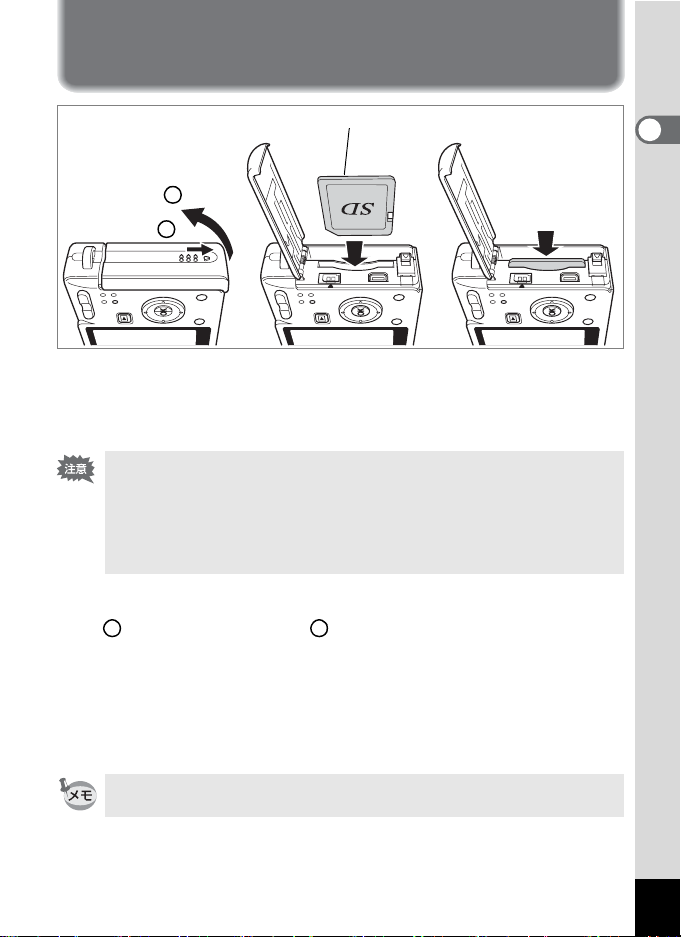
SDメモリーカードをセットする
SDメモリーカード
1
2
1
32
矢印の方向に
カードを押し
込んでから取
り出します。
このカメラでは、SDメモリーカードが使用できます。撮影した画像は、
SDメモリーカードまたは内蔵メモリーに記録されます。カードをセッ
トして撮影したときはカードに、カードをセットしていないときは内
蔵メモリーに記録されます。
•SDメモリーカードをセットするときや取り出すときは、必ず電源を
オフにしてください。
• 未使用品や他のカメラで使用したSD メモリーカードは、必ずフォー
マットしてからご使用ください。フォーマットについては「SDメモ
リーカード/内蔵メモリーをフォーマットする」(p.142)をご覧くだ
さい。
1 バッテリー/カードカバーを開ける
の方向に引き出してから の方向に引き上げます。
1 2
2 SD メモリーカードのラベル(2 印のある)面を液晶モニ
ター側に向け、カチッと音がするまで押し込む
3 バッテリー/カードカバーを閉じる
カードを取り出すときは、カードを矢印の方向に押し込みます。カー
ドが少し飛び出すので、カードを引き抜いて取り出してください。
1
準
備
撮影できる画像の枚数は、使用するSDメモリーカードまたは内蔵メモ
リーの容量と画像の記録サイズ、画質によって異なります。(1p.23)
21

データバックアップのおすすめ
内蔵メモリーに記憶したデータは、まれに読み出しができなくなることがあります。
大切なデータはパソコンなどを利用して、内蔵メモリーとは別の場所に保存してお
くことをおすすめします。
1
SDメモリーカード使用上の注意
準
• カードカバーを開けるときは、必ず電源を切った状態で行ってください。
備
•SDメモリーカードには、ライトプロテクトスイッチが付いてい
ます。スイッチを「LOCK」側に切り替えると、新たにデータ
を記録、消去またはカードのフォーマットをすることが禁止さ
れ、それまで保存したデータが保護されます。
ライトプロテクトスイッチ
• カメラ使用直後にSD メモリーカードを取り出すと、カードが熱くなっている場合
がありますのでご注意ください。
•SDメモリーカードへのデータ記録中や、画像・音声の再生中、またはUSBケーブ
ルでパソコンと接続中には、カードを取り出したり電源を切ったりしないでくだ
さい。データの破損やカードの破損の原因となります。
•SDメモリーカードは、曲げたり強い衝撃を与えないでください。また、水に濡ら
したり、高温になる場所に放置しないでください。
• 未使用または他のカメラで使用したカードは、必ずフォーマットしてからご使用
ください。フォーマットについては「SDメモリーカード/内蔵メモリーをフォー
マットする」(p.142)をご覧ください。
SD
メモリーカードのフォーマット中には絶対にカードを取り出さないでください。
•
カードが破損して使用できなくなることがあります。
•SDメモリーカードに保存したデータは、以下の条件で消去される場合があります
ので、ご注意ください。消去されたデータについては、当社では一切の責任を負
いませんので、あらかじめご了承ください。
(1) 使用者がSDメモリーカードの取り扱いを誤ったとき
(2) SDメモリーカードを静電気や電気ノイズのある場所に置いたとき
(3) 長期間カードを使用しなかったとき
(4) SD メモリーカードにデータ記録中、またはデータ読み出し中にカードを取り
出したり、ACアダプタやバッテリーを抜いたとき
•SDメモリーカードには寿命があります。長期間使用しない場合は、保存したデー
タが読めなくなることがあります。必要なデータは、パソコンなどへ定期的にバッ
クアップを取るようにしてください。
• 静電気や電気ノイズの発生しやすい場所での使用や、保管は避けてください。
• 急激な温度変化や、結露が発生する場所、直射日光のあたる場所での使用や保管
は避けてください。
• 一部の書込み速度の遅いSDメモリーカードでは、動画撮影時にカードに空き容量
があっても途中で撮影が終了したり、撮影・再生時に動作が遅くなる場合があり
ます。
•SDメモリーカードご購入の際は、あらかじめ動作確認済みのものであるかを当社
ホームページでご確認いただくか、お客様相談センターにお問い合わせください。
• フォーマットしたSD メモリーカードでも、市販の修復ソフトを使用するとデータ
を再び取り出せることがあります。廃棄の際はSDメモリーカード本体を物理的に
破壊し、譲渡の際は市販のデータ消去専用ソフトなどを使ってSDメモリーカード
内のデータを完全に消去することをおすすめします。メモリーカード内のデータ
はお客様の責任において管理してください。
22

静止画の記録サイズと画質
画像の記録サイズと画質は、画像の用途に応じて設定します。
記録サイズの数値や画質の★の数は、多くなるほどプリントしたとき
に鮮明な画像が得られますが、画像の容量が増えるので、撮影できる
枚数は少なくなります。なお、大きな記録サイズで高画質にした場合、
撮影後の記録に十数秒かかることがあります。
画像の記録サイズと画質の設定は、「A撮影」メニューで行います。
メニューの操作方法1p.38
静止画の記録サイズを選択する
静止画の画質を選択する
選べる記録サイズと適した用途
7M (3072×2304)
5M (2592×1944)
4M (2304×1728)
3M (2048×1536)
2M (1600×1200)
1024 (1024×768)0
640 (640×480)
初期設定では、7M(3072×2304)が選択されています。
▲
フォトプリントなどの高画質印刷、A4以上の大判プリン
ト、画像編集・加工など
はがきサイズプリント
鮮明、きれい
ホームページ掲載、電子メール添付など
選べる画質と適した用途
C
S.ファイン
D
ファイン
E
エコノミー
初期設定では、D が選択されています。
圧縮率が最も低く、A4 サイズなど大きな写真のプリント
などに適しています。
圧縮率が標準で、写真のプリントおよびパソコンの画面で
画像を見るときに適しています。
圧縮率が最も高く、電子メールへの添付やホームページ作
成用に適しています。
1p.73
1p.75
1
準
備
23
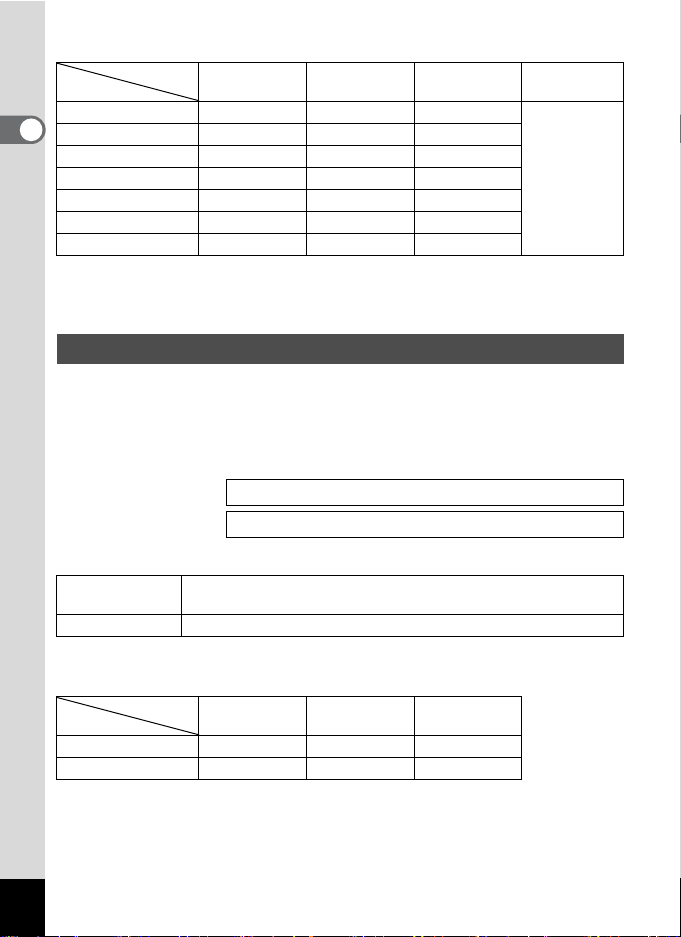
記録サイズ/画質と撮影可能枚数の目安
記録サイズ
7M (3072×2304) 104枚 151枚 210枚
1
5M (2592×1944) 147枚 213枚 296枚
4M (2304×1728) 187枚 270枚 375枚
準
3M (2048×1536) 223枚 323枚 448枚
備
2M (1600×1200) 313枚 453枚 628枚
1024 (1024×768)0 571枚 826枚 1144枚
640 (640×480) 1048枚 1515枚 2098枚
• 表の数値は、256MBのSDメモリーカードを使用した場合の枚数です。
• この数値は、当社で設定した標準撮影条件によるもので、被写体、撮影状況、撮影
モード、使用するSDメモリーカードなどにより変わります。
画質
C
S.
ファイン
D
ファイン
E
エコノミー
19分59
動画の記録サイズと画質
動画の記録サイズと画質は、動画の用途に応じて設定します。
記録サイズの数値や画質の★の数は、多くなるほどきめ細かい画像に
なりますが、ファイルサイズは大きくなります。
動画の記録サイズと画質の設定は、「A撮影」メニューの「動画」で行
います。
動画の記録サイズを選択する1p.83
動画の画質を選択する1p.84
選べる記録サイズと適した用途
640 (640×480)
320 (320×240) 画像の容量が小さくなるため、記録時間が長くなります。
初期設定では、640(640×480)が選択されています。
記録サイズ/画質と撮影可能時間の目安
記録サイズ
640 (640×480) 11分35秒 14分30秒 17分25秒
320 (320×240) 44分47秒 55分39秒 64分10秒
初期設定では、Cが選択されています。
• 表の数値は、256MBの SDメモリーカードを使用した場合の枚数です。
• この数値は、当社で設定した標準撮影条件によるもので、被写体、撮影状況、
使用するSDメモリーカードなどにより変わります。
VGAサイズで高画質な動画を楽しめます。ただし記録時間は短く
なります。
画質
C
S.ファイン
D
ファイン
E
エコノミー
音声
4
時間
秒
24

初期設定をする(表示言語と日時の設定)
電源スイッチ
十字キー
OKボタン
カメラの電源を入れたときに、「Initial Setting」や「日時設定」画面が
表示されたら、次の手順に従って初期設定をしてください。
[Initial Setting(初期設定)の画面が表示された場合]
1p.25~26「言語を設定する」「日時を設定する」
[日時設定の画面が表示された場合]
1p.26「日時を設定する」
初期設定をやりなおしたい場合は、「日時を変更する」(p.146)、「表示
言語を変更する」(p.150)をご覧ください。
言語を設定する
使用する言語を日本語に設定します。
1 十字キー(5)を押す
Language/ 画面が表示されます。
2 十字キー(2345)で「日本語」を
選ぶ
Initial Setting
Hometown
New York
Video Out
English
0:00
NTSC
OKMENU
DST
OFF
OKCancel
1
準
備
25
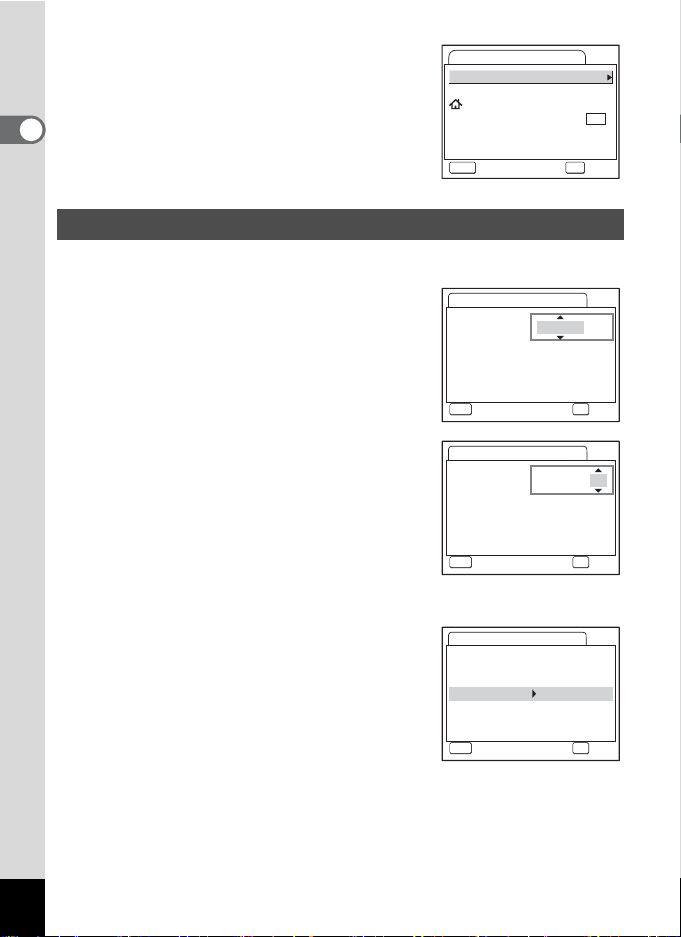
3 OKボタンを押す
「日本語」を選ぶと「現在地」、「ビデオ出
力」が右図のように表示されます。
1
4 OKボタンを押す
準
備
日時設定画面が表示されます。
日時を設定する
日付の表示スタイルと現在の日付、時刻を設定します。
1 十字キー(5)を押す
選択枠が「年/月/ 日」に移動します。
2 十字キー(23)を押して、日付の
表示スタイルを設定する
ೋᦼ⸳ቯ
Language/
࡞ࢊ
࡛౷
ނ
শ୭
ນাΑΗͼσ ා
ັ
শ࣫
MENU
৾ક
ུࢊ
0:00
NTSCΫΟႁ
OKMENU
/ / 24h
2006/01/01
0:00
DST
OFF
ࠨ৾ક
OK
ࠨ
3 十字キー(5)を押す
選択枠が「24h」に移動します。
4 十字キー(23)を押して、「24h」
(24 時間表示)または「12h」(12 時
間表示)を設定する
5 十字キー(5)を押す
選択枠が「表示スタイル」に戻ります。
6 十字キー(3)を押す
選択枠が「日付」に移動します。
26
শ୭
ນাΑΗͼσ ා
ັ
শ࣫
MENU
৾ક
শ୭
ນাΑΗͼσ ා
ັ
শ࣫
MENU
৾ક
/ / 24h
2006/01/01
0:00
/ / 24h
2006/01/01
0:00
OK
ࠨ
OK
ࠨ

7 十字キー(5)を押す
選択枠が「西暦年」に移動します。
8 十字キー(23)を押して、西暦年
を設定する
同様に「月」「日」を設定します。
続いて時刻欄を設定します。
শ୭
ນাΑΗͼσ ා
ັ
শ࣫
MENU
৾ક
手順4で「12h」を選択した場合は、時刻調
整に連動してAM/PM が切り替わります。
• 日時の設定終了後、OKボタンを押すと、0秒にセットされます。
• 時報に合わせてOKボタンを押すと、秒単位まで正確な日時設定が行
えます。
• 初期設定の途中で MENU ボタンを押すと、それまで設定した内容が
キャンセルされますが、撮影することはできます。この場合は、次回
電源を入れたときに再度、初期設定を行う画面が表示されます。
• ここで設定した内容は、設定後にメニュー操作で変更することができ
ます。操作方法については、以下のページをご覧ください。
「言語」:「表示言語を変更する」(p.150)
「都市」「夏時間」:「ワールドタイムを設定する」(p.148)
「日時」:「日時を変更する」(p.146)
•「ビデオ出力方式」は、ここで設定した言語に連動して下記のように
自動的に設定されます。お使いになる地域の方式と異なる場合は、「ビ
デオ出力方式を選択する」(p.152)の手順に従って変更してください。
言語 ビデオ出力
英語(English)
フランス語( )
ドイツ語(Deutsch)
スペイン語( )
ポルトガル語( )
イタリア語(Italiano)
スウェーデン語(Svenska)
オランダ語(Nederlands)
ロシア語( )
タイ語( )
韓国語( )
中国語・繁体字( )
中国語・簡体字( )
日本語
NTSC
PAL
PAL
PAL
PAL
PAL
PAL
PAL
PAL
PAL
NTSC
PAL
PAL
NTSC
/ / 24h
2006/01/01
0:00
OK
ࠨ
1
準
備
27
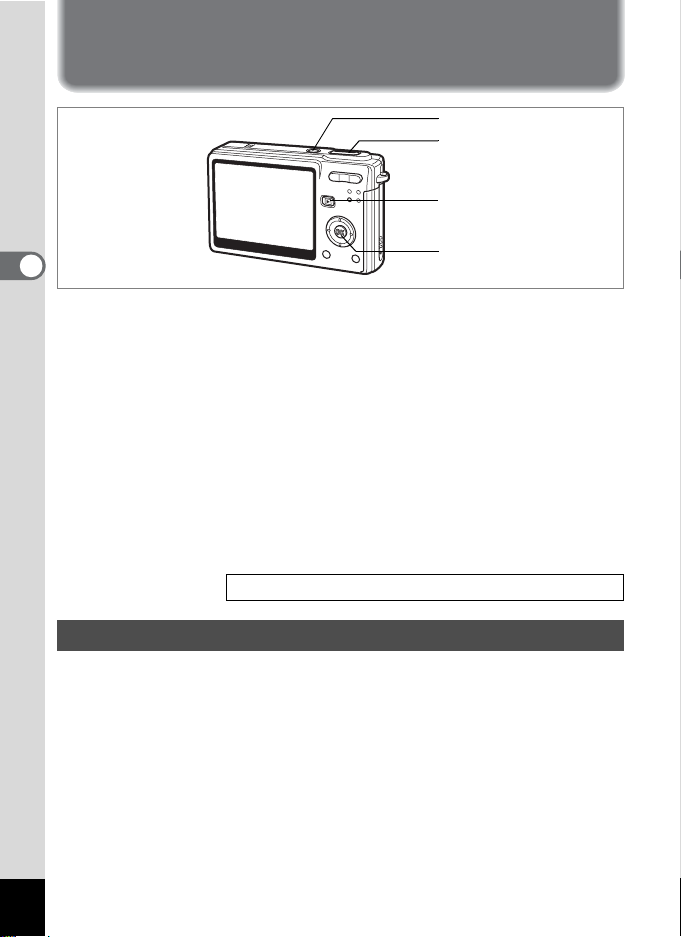
機能共通操作
電源をオン/オフする
電源スイッチ
電源ランプ
再生ボタン
OKボタン
機
能
共
通
操
作
3
1
電源スイッチを押す
電源ランプが緑色に点灯し、レンズが繰り出されて撮影モードで起動
します。
シャッターを押せばすぐに写真が撮れる状態です。
• Q 再生ボタンを押すと、レンズが前に出たまま保存されている写真を
見られる再生モードになります。
• Q再生ボタンを2秒間押し続けると、レンズが収納された再生モードに
なります。
• Q 再生ボタンを4秒以上押し続けると、SDメモリーカードを入れたま
まで内蔵メモリーの内容を表示することができます。
2 もう一度電源スイッチを押す
電源がオフになります。
撮影モードと再生モードを切り替える1p.46
マイアルバム機能を使う
このカメラには内蔵メモリーが搭載されていますが、SDメモリーカー
ドをセットすると内蔵メモリーは隠れます。次の手順で隠れた内蔵メ
モリーを呼び出すことができるので、お気に入りの画像や映像、音声
を内蔵メモリーに入れて、プライベートなアルバムとしてご利用くだ
さい。
1 カメラに SD メモリーカードがセットされていることを確
認する
32

2 撮影モードでQ再生ボタンを4秒以上押し続ける
Q再生ボタンを押して2秒後にレンズが収納され、さらに2秒後に内
蔵メモリーの内容が表示されます。
• 電源を入れなおしたり、再生モードから撮影モードに切り替えると、
マイアルバム機能は解除され、SDメモリーカードに戻ります。
• マイアルバム機能を利用中はSD メモリーカードにアクセスできませ
んので、内蔵メモリーとSD メモリーカード間での転送機能は使えま
せん。転送する場合は、マイアルバム機能を解除してください。
• マイアルバム機能を利用中は、フォーマットはできません。
SDメモリーカードから内蔵メモリーに画像を転送す
1p.139
る
再生モードで電源をオンにする
1 Q再生ボタンを押しながら、電源スイッチを押す
電源ランプが緑色に点灯し、レンズは収納されたまま再生モードで起
動します。
• Q再生ボタンを押すとレンズが繰り出され、撮影モードになります。
• 撮影モードでQ 再生ボタンを2秒以上押し続けるか、ボイスレコーディ
ングモードでQ 再生ボタンを押すと、レンズが収納されたまま再生
モードになります。
電源スイッチを長く押し続けた場合、電源がオンからオフに戻ることが
あります。
静止画を再生する
1p.30
3
機
能
共
通
操
作
33

ボタンの機能を使用する
3
機
能
共
通
操
撮影モード時
作
w/xズームボタン
1
被写体の大きさを変えます。(1p.28)
Q再生ボタン
2
再生モードに切り替えます。もう一度押すと撮影モードに戻ります。
1p.30)
(
十字キー(2345)
3
(qs5)フォーカスモードを切り替えます。(1p.69)
2)ドライブモードを切り替えます。(1p.63 ~p.66)
(gh
(3)
(b
OK/ディスプレイボタン
4
液晶モニターに表示される情報を切り替えます。(1p.46)
グリーン/i ボタン
5
グリーンモードに移行します。(1p.49)
「A撮影」メニューの「グリーンボタン」で他の機能を割り当てることも
できます。(1p.87)
MENUボタン
6
「A撮影」のメニューを表示します。(1p.38)
撮影モードパレットを表示します。(1p.43)
4) ストロボの発光方法を切り替えます。(1p.71)
1
2
3
4
5
6
34

1
2
3
4
5
6
再生モード時
w/xズームボタン
1
1画面表示時にw/fを押すと9画像表示になります。x/yを押すと、
前の表示に戻ります。(
1画面表示時にx/yを押すと画像が拡大表示されます。w/
と前の表示に戻ります。(
Q再生ボタン
2
撮影モードに切り替えます。ボイスレコーディングモード時にQ再生
ボタンを押して再生モードに入り、もう1度
合、ボイスレコーディングモードに切り替わります。
十字キー(2345)
3
静止画再生時
(45) 1画面表示時は、前後の画像を表示します。(
(3) 再生モードパレットを表示します。(
(2345) 拡大表示時は、表示範囲を移動します。(
9
画面表示時には、画像を選択します。(
動画再生時
) 動画・音声を再生/一時停止します。(1p.102)
(2
(45
) 動画表示時は、コマ送り、コマ戻し、早送り、巻き戻しを
します。(
(3
) 再生中の動画・音声を停止します。(1p.102)
1p.104)
1p.100)
1p.102)
Q再生ボタンを押した場
1p.30)
1p.45)
1p.100)
1
p.104
3
機
能
共
通
操
作
fを押す
)
35

機
能
共
通
操
作
ボイスレコーディング再生時
(2) 再生を開始します。もう一度押すと、再生を一時停止します。
(
45)
OK/ディスプレイボタン
4
3
液晶モニターに表示される情報を切り替えます。(1p.103)
9画面表示時は、1画面表示に戻ります。(
グリーン/i ボタン
5
再生中は、次の動作をします。再生前は録音したファイルを選
びます。
インデックスがない場合
再生中に(
再生中に(
インデックスがある場合
再生中に(
再生中に(
4)を押すと約5秒戻ります。
5)を押すと約5秒進みます。
4)を押すと前のインデックス位置から再生します。
5)を押すと次のインデックス位置から再生します。
1p.104)
再生中の画像を消去します。(1p.107)
MENUボタン
6
「B設定」のメニューを表示します。(1p.38)
36

1
2
3
4
ボイスレコーディングモード時
シャッターボタン
1
ボタンを押すと録音を開始し、もう一度押すと録音を停止します。
1秒以上押し続けると、押している間だけ録音し、ボタンを離すと録音を
停止します。
Q再生ボタン
2
再生モードに切り替えます。(1p.33)もう一度押すとボイスレコーディ
ングモードに戻ります。
OK/ディスプレイボタン
3
液晶モニターをオン/オフにします。
MENUボタン
4
録音中に押すと、録音中の音声にインデックスを付けることができます。
録音待機中に押すと「A 撮影」メニューを表示し、録音再生前に押すと
「B設定」メニューを表示します。(1p.38)
3
機
能
共
通
操
作
37

メニューを操作する
MENUボタンを押すと、液晶モニターにメニューが表示されます。メ
ニューを使用して、機能の設定や設定した内容の保存、カメラの設定
変更などができます。
メニューの操作方法
メニュー操作中は、液晶モニターにガイドが表示されます。
3
1 MENUボタンを押す
機
能
共
通
操
作
「A撮影」メニューまたは「B設定」メニューが表示されます。
選択されている部分はハイライトで表示されます。
2 十字キー(45)を押す
メニュー画面が切り替わります。
3 十字キー(23)で項目を選択する
ハイライトが上下に移動します。
4 十字キー(5)を押す
ポップアップメニューまたは設定画面が表示されます。
ポップアップには、現在のカメラの条件で選べる設定が表示されま
す。
5 十字キー(23)で設定を切り替える
十字キー(23)を押すたびに、設定が切り替わります。
設定を保存して撮影をしたいとき
6 シャッターボタンを半押しする
設定が保存され、撮影できる状態になります。
全押しすると、写真が撮影されます。
設定を保存して再生をしたいとき
6 Q再生ボタンを押す
設定が保存され、再生できる状態になります。
38

設定を保存して続いてメニュー操作をしたいとき
6 OKボタンまたは十字キー(4)を押す
設定が保存され、手順3に戻ります。
変更を取り消してメニュー操作を続けたいとき
6 MENUボタンを押す
変更が取り消され、手順3に戻ります。
MENUボタンの機能は、画面によって異なります。ガイド表示を参照
してください。
終了 :現在の設定を保存してメニュー操作を終了し、元の画
MENU
面(撮影モード、または再生モード)に戻ります。
MENU
MENU
• ポップアップが表示されている状態でMENUボタンを押すと、設定が
キャンセルされます。
• ポップアップが表示されている状態でOKボタン、MENUボタン、十
字キー(4)を押すと、項目選択画面に戻ります。
• メニュー画面を表示させてから1分間何も操作しないと、メニュー画
面が終了します。
:現在の設定を保存して、手順1の画面に戻ります。
取消 :現在の選択を保存しないでメニュー操作を終了し、手
順3の画面に戻ります。
3
機
能
共
通
操
作
39

操作の例
1
MENUボタン
「A撮影」メニュー
ג
ܱͼΒ
ْৗ
γχͼΠΨρϋΑ
AF
௶༷
ۜഽ
MENU
3
機
ၭ
3
能
共
ג
ܱͼΒ
通
ْৗ
操
γχͼΠΨρϋΑ
AF
作
௶༷
ۜഽ
MENU
ၭ
3
7M
AWB
ȜΠ
7M
AWB
ȜΠ
2
B設定」メニュー
「
έȜζΛΠ
;ϋΡ
শ୭
χȜσΡΗͼθ
Language/࡞ࢊ
έσΘྴ ດ
MENU
4
୭
ུࢊ
ၭ
40
ג
ܱͼΒ
ْৗ
γχͼΠΨρϋΑ
AF
௶༷
ۜഽ
MENU
ၭ
3
ג
Ⴚ༞ୃ
൲ْ
ΟΐΗσΒȜθ
·ͼΛ·ΫνȜ
κȜΡικς
ΈςȜϋδΗϋ
MENU
ၭ
3
7M
AWB
ȜΠ
±0.0
0.5ຟ0.5
4’
ג
ܱͼΒ
ْৗ
γχͼΠΨρϋΑ
AF
௶༷
ۜഽ
MENU
৾ક
選択画面
κȜΡικς
ΑΠυδκȜΡ
ΡρͼήκȜΡ
έȜΑκȜΡ
ΒȜθպ౾
MFպ౾
γχͼΠΨρϋΑ
MENU
৾ક
7M
ȜΠ
AWB
50
100
200
400
AUTO
OK
ࠨ
OK
ࠨ

メニュー一覧
「A撮影」メニュー
項目 内容 参照
記録サイズ 画像の画素数が選べます。
画質 画像の圧縮率が選べます。
ホワイトバランス 撮影時の光の状態に合わせて色を調整します。
AFエリア オートフォーカスの対象となる範囲を変更します。
フォーカスリ
A
ミット
F
AF補助光
測光方式 露出を決定する測光方式を設定します。
感度 感度を設定します。
露出補正 ー 2.0~+2.0 の間で露出を補正します。
記録サイズ 動画の画素数が選べます。
動
画質 動画の画質が選べます。
画
動画手ぶれ補正 動画の手ぶれを自動的に補正します。
デジタルズーム デジタルズーム撮影ができます。
クイック
ビュー
モードメモリ 電源オフ時に撮影機能の設定値をメモリします。
グリーンボタン グリーンボタンに機能を登録します。
シャープネス
彩度 彩度を設定します。
コントラスト コントラストを設定します。
レンズの移動範囲を状況に応じて制限します。
被写体が暗く、オートフォーカスが正確に作動しない環境
でピントを合わせやすくします。
クイックビューの表示時間を設定します。
シャープネスを設定します。
p.73
p.75
p.76
p.78
p.79
p.79
p.80
p.81
p.82
p.83
p.84
p.85
p.67
p.86
p.93
p.87
p.90
p.91
p.92
3
機
能
共
通
操
作
41

「
B設定」メニュー
項目 内容 参照
フォーマット SD メモリーカードまたは内蔵メモリーを初期化します。
サウンド
日時設定 日付・時刻、表示スタイルを設定します。
ワールドタイム ワールドタイムを設定します。
Language/言語 メニューやメッセージを表示する言語を切り替えます。
フォルダ名
USB接続 USB接続モードを変更します。
3
ビデオ出力 ビデオ出力方式を設定します。
LCDの明るさ 液晶モニターの明るさを設定します。
機
エコモード 節電機能を設定します。
能
共
クイック拡大
通
オートパワーオフ 自動的に電源が切れるようにします。
操
作
ガイド表示
リセット 設定を初期値に戻します。
操作音量、再生音量、起動音、シャッター音、操作音、セ
ルフタイマー音を設定します。
撮影した静止画、動画を保存するフォルダ名を設定しま
す。
ズームボタンを一度操作するだけで、画面を最大倍率に拡
大できるように設定します。
オンに設定すると、撮影モード画面上で現在選択されてい
るモード、グリーンボタンの内容を表示します。
p.142
p.143
p.146
p.148
p.150
p.151
p.152
p.152
p.153
p.153
p.101
p.154
p.154
p.155
42

モードパレットを操作する
十字キー(3)を押すと、液晶モニターにモードパレットが表示され
ます。モードパレットを使用して、画像の編集やカメラの設定変更な
どができます。
モードパレットの操作方法
モードパレット操作中は、液晶モニターにガイドが表示されます。
1 十字キー(3)を押す
撮影モードでは撮影モードパレット、再生モードでは再生モードパ
レットが表示されます。
2 十字キー(2345)で使用したいモードを選ぶ
3 OKボタンを押す
各モードの画面が表示されます。
モードパレット一覧
撮影モードパレット
ȜΠά·ΙλȜ
3
機
能
共
通
操
作
MENU
৾ક
アイコン
オートピクチャー
モード
プログラムモード
R
夜景モード 夜景など暗いシーンを撮影します。
A
動画モード 動画を撮影します。
C
ボイスレコーディン
O
グモード
OK
ࠨ
項目 内容 参照
撮影モードの選択をカメラにまかせて撮影し
ます。
シャッター速度と絞り値をカメラにまかせて
撮影します。
音声を記録します。
p.51
p.52
p.57
p.58
p.95
43

機
能
共
通
操
作
アイコン
q
<
L
3
E
K
Y
項目 内容 参照
風景 風景写真をきれいに仕上げます。
花 花の写真をきれいに仕上げます。
ポートレート 人物写真をきれいに仕上げます。
ピ
キッズ 子供の写真をきれいに仕上げます。
ク
チ
ャ
サーフ&スノー
ーー
モ
スポーツ
ド
ペット
テキスト
料理 テーブル上を見たままに鮮やかに仕上げます。
ぶれ軽減モード
フレーム合成モード フレーム(飾り枠)付きの画像を撮影します。
砂浜や雪山などの背景の明るい場所での写真
をきれいに仕上げます。
シャッター速度を速くして、被写体のブレを
軽減します。
ペットの毛色を生かして写真をきれいに仕上
げます。
文字をくっきりときれいに撮影します。また、
お好みで白黒や反転に仕上げます。
手ぶれや被写体ぶれを少なくして撮影しま
す。
p.53
p.60
p.61
44
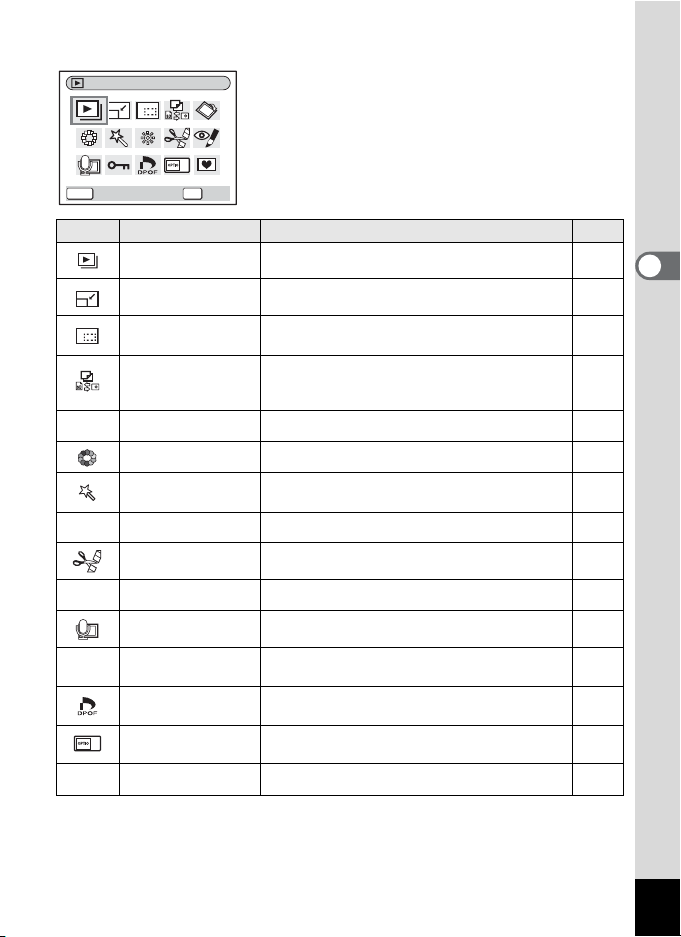
再生モードパレット
ΑρͼΡΏο;
MENU
৾ક
アイコン
スライドショウ 保存された画像を連続で再生します。
リサイズ 画像のサイズと画質を変更します。
トリミング
画像/音声コピー
画像回転 静止画を回転して表示させます。
s
カラーフィルタ 静止画にカラーフィルタ処理を行います。
デジタルフィルタ
明るさフィルタ 静止画の明るさをフィルタで調節します。
&
動画編集 動画の編集をします。
赤目補正 ストロボ撮影による赤目を補正します。
Z
ボイスメモ 画像にボイスメモを付けます。
Z
プロテクト
DPOF
起動画面設定 起動画面を設定します。
フレーム合成 撮影した静止画に飾り枠を合成します。
Y
OK
ࠨ
項目 内容 参照
画像の一部をトリミングして、別の画像とし
て保存します。
画像・音声を内蔵メモリーからSD メモリー
カードへ、またはSDメモリーカードから内蔵
メモリーにコピーします。
イラスト加工やスリム加工など、静止画を好
みに合わせて加工します。
画像・音声を誤って消去しないようにプロテ
クトします。
DPOF 対応プリンタやラボプリントサービス
でプリントするための設定をします。
p.105
p.122
p.124
p.138
p.125
p.126
p.128
p.130
p.131
p.134
p.98
p.111
p.115
p.141
p.136
3
機
能
共
通
操
作
45

クイックスタート
36
12 :0 0
20 06 /0 8/ 24
静止画を撮影する
電源スイッチ
シャッターボタン
2
ズーム
ボタン
ク
イ
ッ
ク
グリーン
ボタン
ス
タ
最も簡単な静止画の撮影方法を説明します。ストロボは明るさに応じ
-
て自動的に発光します。
ト
1 電源スイッチを押す
電源がオンになります。
2 液晶モニターを確認する
液晶モニターの中央のフォーカスフレーム
の中が、自動でピントが合う範囲です。
ズームボタンを押すと被写体の大きさが変
わります。
x : 被写体が大きく写ります。
w:被写体が小さく写ります。
フォーカスフレーム
3 シャッターボタンを半押しする
ピントが合うと、液晶モニターのフォーカスフレームが緑色に変わりま
す。
4 シャッターボタンを全押しする
撮影した画像が液晶モニターに 0.5秒間表示(クイックビュー)され
ます。撮影した画像はSDメモリーカード、または内蔵メモリーに保
存されます。
2006/08/24
2006/08/24
12:00
12:00
36
36
28

シャッターボタンの押しかた
シャッターボタンは「半押し」と「全押し」の2段階になっています。
半押し
シャッターボタンを軽く押した状態です。ピント位置、露出がロック
されます。シャッター速度、絞り値は、シャッターボタンを半押しし
たときだけ表示されます。
半押しのとき、ピントが合うと液晶モニタ上で緑色の枠が点灯します。
ピントが合っていないときは、枠が表示されません。
全押し
シャッターボタンを下まで押した状態です。撮影が行われます。
[ピント合わせの苦手な条件]
写したいものが下の例のような条件にある場合は、ピントが合わない
ことがあります。こんなときはいったん撮りたいものと同じ距離にあ
るものにピントを固定(シャッターボタン半押し)し、その後構図を撮
りたい位置に戻してシャッターを切ります。
• 青空や白壁など極端にコントラストが低いもの
• 暗い場所、あるいは真っ暗なものなど、光の反射しにくい条件
• 細かい模様の場合
• 非常に速い速度で移動しているもの
• 遠近のものが同時に存在する場合
• 反射の強い光、強い逆光(周辺が特に明るい場合)
クイックビュー
撮影直後に画像が表示される「クイックビュー」の表示時間は、初期
設定では0.5秒間に設定されています。クイックビュー表示中にグリー
ンボタンを押すと、消去画面が表示されます。「消去」を選び OK ボタ
ンを押すと、その画像を消去することができます。(
クイックビューの時間を設定する1p.86
1p.107)
ク
イ
ッ
ク
ス
タ
ト
2
-
29
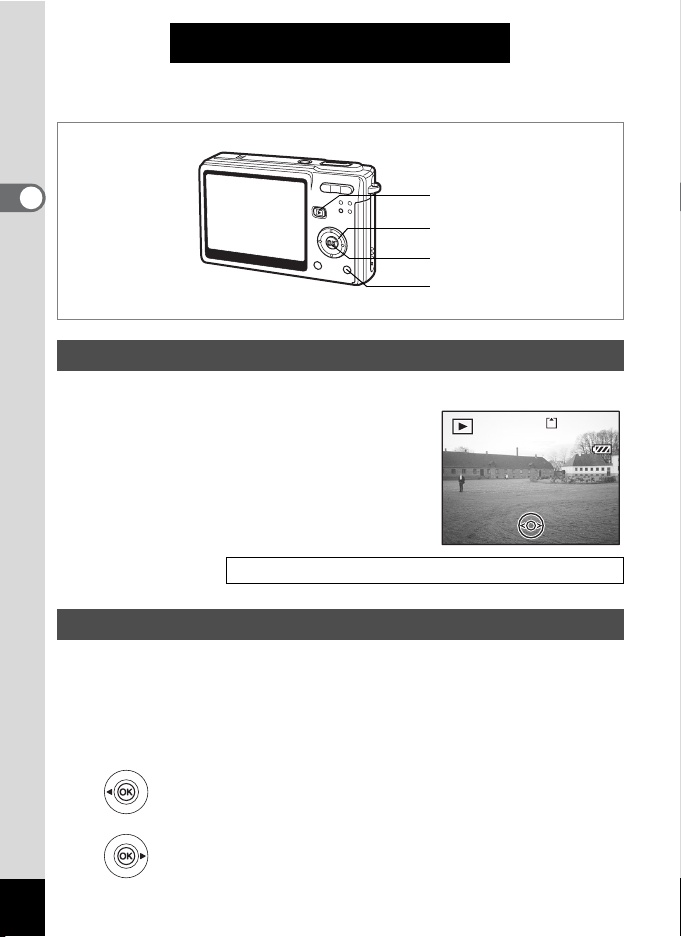
クイックスタート
12 :0 0
20 06 /0 8/ 24
100 -00 10
静止画を再生する
2
ク
イ
ッ
ク
ス
タ
-
ト
画像を再生する
静止画を再生します。
1 撮影後にQ再生ボタンを押す
撮影した画像が液晶モニターに表示されま
す。
拡大して再生する1p.100
前後の画像を再生する
静止画を前後に1枚ずつ送って再生します。
1 撮影後にQ再生ボタンを押す
撮影した画像が液晶モニターに表示されます。
2 十字キー(45)を押す
再生ボタン
十字キー
OKボタン
グリーン
ボタン
100-0010
100-0010
2006/08/24
2006/08/24
12:00
12:00
30
前の画像が表示されます。
次の画像が表示されます。

表示した画像を消去するには
100-00 10
ࠨ
ْ ௨
إ
画像表示中にグリーンボタンを押すと、消去画面
が表示されます。十字キー(2)を押して「消去」
を選び、OKボタンを押すとこの画像を消去する
ことができます。
もう一度Q 再生ボタンを押すか、シャッターボ
タンを半押しすると、撮影できる状態に戻りま
す。
ْ௨İإ
• 再生モードに切り替えると最後に撮影した画像が最初に表示されま
す。
• 液晶モニターに表示された画像は、ズームボタンで拡大して見ること
ができます。
• 画像が保存されていないときは、「画像/音声がありません」と表示
されます。
ファイルNo.
કݲ
΅λϋΓσ
İ إ
100-0010
100-0010
OK
ࠨ
ࠨْ௨
ク
イ
ッ
ク
ス
タ
ト
2
-
拡大して再生する
1p.100
画像・動画・音声を消去する
1p.107
31

撮影
36
12 :0 0
20 06 /0 8/ 24
F2 .7
1/ 16 0
撮影する
モードを切り替える
撮影ができる状態を撮影モード、再生や消去ができる状態を再生モー
ドといいます。
撮影モードと再生モードを切り替える
• 撮影モードから再生モードへは、Q 再生ボタンを押して切り替えま
す。
• 再生モードから撮影モードへは、Q 再生ボタンを押すか、シャッター
ボタンを半押しして切り替えます。
4
撮影モード
撮
モードパレットで撮影モードを選択します。(1p.43)
影
撮影情報を表示する
撮影モード時にOK/ディスプレイボタンを押すと、現在の撮影条件な
どの表示(ディスプレイモード)が切り替わります。
通常表示
電源をオンしたときの状態です。撮影情報を
表示します。
1 撮影モード 2 ストロボモード
3 ドライブモード 4 フォーカスモード
5
フォーカスフレーム6デジタルズーム
7
カード/内蔵メモリー8バッテリー残量表示
9 撮影可能残量
11
ワールドタイム設定12手ぶれ警告
13
絞り値
10
日時
14
シャッター速度
1/160
1/160
F2.7
F2.7
51 2 3 4 76 98
2006/08/24
2006/08/24
12:00
12:00
10111314 12
36
36
46

ヒストグラム表示
F2 .6
1/ 16 0
AWB
ISO AUTO
明度分布を表示します。横軸は明るさ(左端
が最も暗く、右端が最も明るい)、縦軸はピ
クセル数を表わします。
1 記録サイズ 2 画質
3 ホワイトバランス 4 測光方式
5 感度 6 ヒストグラム
グリッド表示
縦横3 分割の位置にグリッドを表示します。
撮影時に使用すると、構図が決めやすくなり
ます。
情報表示なし
撮影情報を表示しません。
• オートフォーカス時には、フォーカスフ
レームが表示されます。
• 設定を変更したときは、数秒間、設定内容
を表示します。
バックライトオフ
液晶モニターがオフになります。
1/160
1/160
F2.6
F2.6
1
7M
AWB
AWB
ISO AUTO
ISO AUTO
6
23
363636
45
4
撮
影
液晶モニターの表示モードを保存する 1
• 手ぶれしやすい条件のとき、 (手ぶれ警告)が表示されます。カ
メラを三脚などに固定して撮影してください。
• バックライトがオフのときにも、すべてのボタンは通常通り使用でき
ます。シャッターボタンを押せば、通常通り撮影できます。
p.93
47

ヒストグラムについて
ヒストグラムとは、横軸に明るさ、縦
軸にその明るさのピクセル数を積み上
げたグラフ(明るさの分布図)です。
ヒストグラムを参照することで、撮影
した画像がどの程度の明るさになって
↑
ピ
ク
セ
ル
いるか、おおよその傾向をつかむこと
ができます。例えば、グラフの山が左
側に偏っているほど暗い画像になり、
(暗い) ←明るさ→ (明るい)
右側に偏っていれば明るい画像になり
ます。
一般的に明暗差のバランスがとれた画像の場合、中央部になだらかな
山のピークがきていることが多くなります。逆に明暗差が極端で、明
4
るい部分と暗い部分のみで構成され、中間的な明るさの部分が少ない
画像の場合、左右に山のピークができ、中央部分がくぼんだグラフに
撮
なります。
影
暗い画像 普通の明るさの画像 明るい画像
48

シャッターボタン
グリーンボタン
簡単撮影モードで撮影する(グリーンモード)
グリーンモードでは、「A撮影」メニューの設定に関係なく、グリーン
モード用の設定(※)で手軽に撮影を楽しめます。
1 撮影モードでグリーンボタンを押す
グリーンモードに切り替わります。
もう1 回グリーンボタンを押すと、グリー
ンモードに入る前の撮影モードに戻りま
す。
383838
2 シャッターボタンを半押しする
ピントが合うと、液晶モニターのフォーカ
スフレームが緑色に変わります。
3 シャッターボタンを全押しする
撮影されます。
• グリーンモードでは、4/ディスプレイボタンを押して情報表示を切
り替えることはできません。
• グリーンモードでは、「A撮影」メニューや撮影モードパレットを使
用できません。「A 撮影」メニューや撮影モードパレットを表示させ
ようとすると-(キーロック表示)と「この機能を使用するには、グ
リーンモードを解除してください」というメッセージが表示されま
す。
• グリーンモードからQモードに移行した場合、3 ボタンを押し
ても、「H 設定」メニューを表示できません。「H 設定」メニューを
表示させようとすると-(キーロック表示)と「この機能を使用する
には、グリーンモードを解除してください」というメッセージが表示
されます。
• 撮影モードをグリーンモードにしたまま電源をオフにすると、次回も
グリーンモードで起動します。
4
撮
影
49

※グリーンモードでの設定値は、以下のとおりです。
ストロボモード 初期値は ,(オート)。a(発光禁止)も選択可能。
ドライブモード 初期値は 9(標準)。g(セルフタイマー 10秒)も選択可能。
フォーカスモード 初期値は=(標準)。q(マクロモード)も選択可能。
7
記録サイズ
画質 D(ファイン)
ホワイトバランス F(オート)
AFエリア J(マルチ)
フォーカスリミット O(オン)
AF補助光 O(オン)
測光方式 L(分割測光)
感度 オート
露出補正 ±0.0
4
デジタルズーム O(オン)
クイックビュー 0.5秒
撮
シャープネス G(標準)
影
彩度 G(標準)
コントラスト G(標準)
M
50

シャッターボタン
1/ 16 0
12 :0 0
20 06 /0 8/ 24
F2 .7
36
十字キー
OKボタン
カメラまかせで撮影する(オートピクチャーモード)
(オートピクチャーモード)では、シャッターを押すだけで、カメ
ラがシーンに応じて-(標準モード)、A(夜景モード)、q(風景
モード)、 (ポートレートモード)の中から最適な撮影モードを選び
ます。
1 撮影モードで十字キー(3)を押す
モードパレットが表示されます。
2 十字キー(2345)で、 (オート
ȜΠά·ΙλȜ
ピクチャーモード)を選ぶ
3 OKボタンを押す
4
撮
影
4 シャッターボタンを半押しする
ピントが合うと、液晶モニターのフォーカ
スフレームが緑色に変わり、選択された撮
影モードが液晶モニター左上に表示されま
す。
5 シャッターボタンを全押しする
撮影されます。
静止画を撮影する1p.28
1p.76)、彩度(1p.91)、コントラスト(1p.92)、
1p.90)が固定されます。
オートピクチャーモードでは、露出補正(1p.82)、測 光 方 式( 1p.80)、
ホワイトバランス(
シャープネス(
MENU
1/160
1/160
F2.7
F2.7
৾ક
OK
ࠨ
2006/08/24
2006/08/24
12:00
12:00
36
36
51

シャッターボタン
十字キー
OKボタン
機能を設定して撮影する(プログラムモード)
R(プログラムモード)では、シャッター速度と絞り値をカメラが自
動的に設定して静止画を撮影します。ストロボの発光方式や連続撮影
4
などその他の機能は自由に設定できます。
撮
1 撮影モードで十字キー(3)を押す
影
モードパレットが表示されます。
2 十字キー(2345)で、R(プロ
ίυΈρθ
グラムモード)を選ぶ
3 OKボタンを押す
4 必要に応じて使用する機能を設定す
る
機能の設定のしかたは、「撮影のための機能
を設定する」(p.69~92)をご覧ください。
MENU
৾ક
5 シャッターボタンを半押しする
ピントが合うと、液晶モニターのフォーカスフレームが緑色に変わり
ます。
6 シャッターボタンを全押しする
撮影されます。
OK
ࠨ
52
静止画を撮影する1p.28

シャッターボタン
十字キー
OKボタン
シーンに合わせた撮影をする(ピクチャーモード)
撮りたいシーンに合わせた設定で撮影します。ピクチャーモードには、
次の9のモードがあります。
q 風景 風景写真をきれいに仕上げます。
花 花の写真をきれいに仕上げます。
<
ポートレート 人物写真をきれいに仕上げます。
キッズ 子供の写真をきれいに仕上げます。
サーフ&スノー
L
スポーツ シャッター速度を速くして、被写体のブレを軽減します。
E
ペット ペットの毛色を生かして写真をきれいに仕上げます。
テキスト
K
料理 テーブル上を見たままに鮮やかに仕上げます。
砂浜や雪山などの背景の明るい場所での写真をきれいに
仕上げます。
文字をくっきりときれいに撮影します。また、お好みで
白黒や反転に仕上げます。
4
撮
影
1 撮影モードで十字キー(3)を押す
モードパレットが表示されます。
2 十字キー(2345)で、撮影モー
ドを選ぶ
例としてq(風景モード)を選択します。
3 OKボタンを押す
4 シャッターボタンを半押しする
ピントが合うと、液晶モニターのフォーカ
スフレームが緑色に変わります。
5 シャッターボタンを全押しする
撮影されます。
ίυΈρθ
MENU
৾ક
໓ࠊ
MENU
৾ક
ピクチャーモード
OK
ࠨ
OK
ࠨ
53

• (キッズモード)、(スポーツモード)または E(ペットモード)を
選んだ場合、自動追尾AFが働き、シャッターボタンを半押ししてか
らも被写体の動きに合わせてピントを追い続けます。
• ピクチャーモードでは、露出補正、測光方式、彩度、コントラスト、
シャープネス、ホワイトバランスが自動的に各モードの初期値に設定
されます(設定値は変更できません)。
ポートレートモードとキッズモードを切り替える
ポートレートモード選択時に、ポートレートモードとキッズモードを
切り替えて使うことができます。
「キッズモード」は、動きの多い子供を撮影するのに適しています。肌
色を明るく、健康的に撮影します。
「キッズモード」を選択すると、次に「ポートレートモード」を再選択
4
するまで、撮影モードパレットに「キッズモード」のアイコンが表示
撮
されます。
影
1 撮影モードで十字キー(3)を押す
モードパレットが表示されます。
2 十字キー(2345)で を選ぶ
3 OKボタンを押す
人物モード選択画面が表示されます。
4 十字キー(23)でキッズモードかポートレートモードを
選ぶ
:キッズモード
:ポートレートモード
5 OKボタンを押す
選択した撮影モードに移行して、撮影できる状態になります。
6 シャッターボタンを半押しする
ピントが合うと、液晶モニターのフォーカスフレームが緑色に変わり
ます。
7 シャッターボタンを全押しする
撮影されます。
54
• ポートレートモードおよびキッズモードの選択時は、顔認識AF と顔
認識AE が働きます。人物の正面にカメラを向けるだけで顔の位置を
自動的に認識し、フォーカスを合わせ(顔認識AF)、露出を調整(顔
認識AE)して撮影します。

• ポートレートモードおよびキッズモードでは、モードアイコンと
ࠨ
14 :2 5
20 06 /0 8/ 24
フォーカスフレームだけが表示され、その他の撮影情報は表示されま
せん。またOK/ディスプレイボタンを押して情報表示を切り替えるこ
とはできません。
• 被写体がサングラスをかけていたり、顔の向きが正面でない場合は、
顔認識AFと顔認識AEが働かないことがあります。
ペットを撮影する(ペットモード)
ペットモードでは、ペットの毛色を活かしてきれいに写すことができ
ます。撮りたいペットの毛色が白っぽいか、黒っぽいか、中間の色か
でアイコンの色を選択してください。
1 撮影モードで十字キー(3)を押す
モードパレットが表示されます。
2 十字キー(2345)でEを選ぶ
3 OKボタンを押す
ペット選択画面が表示されます。
4 十字キー(23)で E F F H G G
を選ぶ
ペットアイコンには犬柄と猫柄の2 タイプ
があります。
(犬アイコンと猫アイコンは絵柄が違うだ
けで、撮影結果に与える効果は同じです。お好みで使い分けてくださ
い。)
5 OKボタンを押す
ペットモードが選択され、撮影できる状態
になります。
OK
ࠨ
383838
6 シャッターボタンを半押しする
ピントが合うと、液晶モニターのフォーカ
スフレームが緑色に変わります。
2006/08/24
2006/08/24
14:25
14:25
7 シャッターボタンを全押しする
撮影されます。
4
撮
影
E(ペットモード)を選んだ場合、自動追尾AFが働き、シャッターボ
タンを半押ししてからも被写体の動きに合わせてピントを追い続けま
す。
55

テキストを撮影する(テキストモード)
ࠨ
14 :2 5
20 06 /0 8/ 24
文字をくっきりと読みやすく撮影することができます。大事な書類を
画像にして保存するときやテキストの文字が小さくて読みにくいとき
に便利です。
1 撮影モードで十字キー(3)を押す
モードパレットが表示されます。
2 十字キー(2345)で を選ぶ
3 OKボタンを押す
テキスト選択画面が表示されます。
4
撮
影
4 十字キー(23)で を選ぶ
カラー テキストを元の色をまま撮影します。
カラー反転 カラーが反転します。
白黒 テキストを白黒で撮影します。
白黒反転 白黒が反転するように撮影します。
十字キー(45)でコントラストを調整する
5 OKボタンを押す
テキストモードが選択され、撮影できる状
態になります。
6 シャッターボタンを半押しする
ピントが合うと、液晶モニターのフォーカ
スフレームが緑色に変わります。
7 シャッターボタンを全押しする
撮影されます。
56
Ξ΅ΑΠϋΠρΑΠ
Ξ΅ΑΠϋΠρΑΠ
2006/08/24
2006/08/24
OK
ࠨ
14:25
14:25
383838
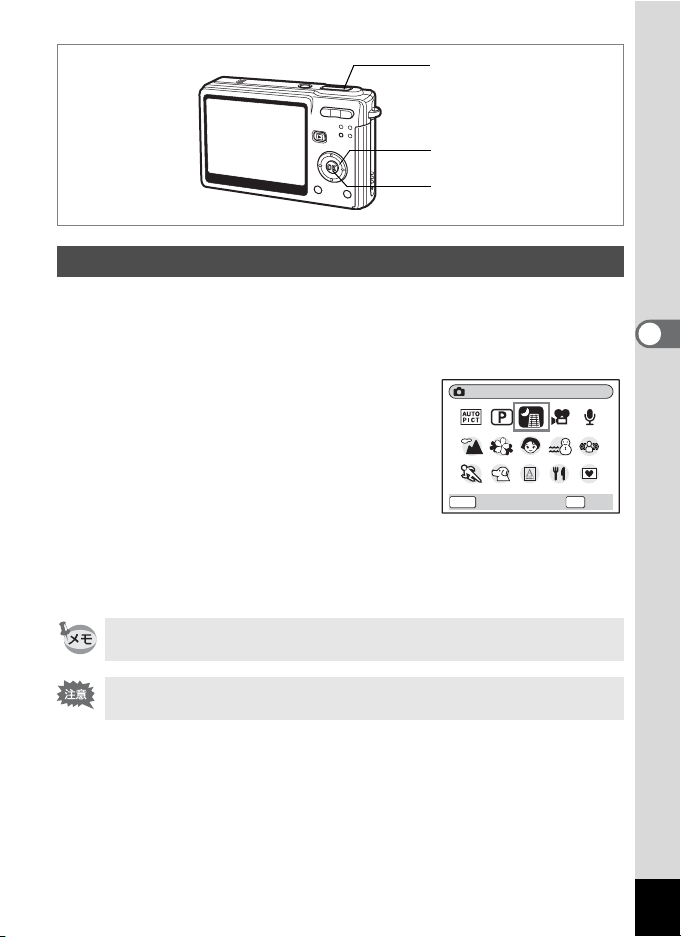
シャッターボタン
十字キー
OKボタン
暗いシーンを撮影する(夜景モード)
夜景など暗いシーンに適切な設定で、撮影します。
1 撮影モードで十字キー(3)を押す
モードパレットが表示されます。
2 十字キー(2345)で、A(夜景
モード)を選ぶ
3 OKボタンを押す
4 シャッターボタンを半押しする
ピントが合うと、液晶モニターのフォーカ
スフレームが緑色に変わります。
MENU
৾ક
5 シャッターボタンを全押しする
撮影されます。
遅いシャッター速度(約1/4秒以下)での撮影では、撮影後に画像から
ノイズを取り除く機能が働くため、記録時間が長くなります。
ࠊ
4
撮
影
OK
ࠨ
暗いシーンでの撮影ではシャッター速度が遅くなりますので、手ぶれし
ないよう、カメラを三脚などに固定して撮影してください。
57

動画を撮影する(動画モード)
00: 00:2 3
12 :0 0
0. 3
20 06 /0 8/ 24
動画を撮影します。音声も同時に記録されます。
1 撮影モードで十字キー(3)を押す
4
撮
影
モードパレットが表示されます。
シャッターボタン
ズームボタン
十字キー
OKボタン
ίυΈρθ
2 十字キー(2345)で、C(動画
モード)を選ぶ
3 OKボタンを押す
以下の撮影情報が液晶モニターに表示さ
れ、動画撮影が行える状態になります。
1 動画モードアイコン
2 発光禁止マーク
3 ドライブモード
4 フォーカスモード
5 ズーム
6 カード/内蔵メモリー
7 録音中アイコン
8 撮影可能時間
9 動画手ぶれ補正(オン)
10 露出補正
11 ワールドタイム設定
58
MENU
MENU
৾ક
৾ક
OK
൲ْ
OK
1 2 3 4 5 6 7 8
00:00:23
00:00:23
2006/08/24
2006/08/24
+
+
0.3
0.3
9 10 11
ࠨ
ࠨ
12:00
12:00

4 シャッターボタンを押す
撮影を開始します。ズームボタンで画像の大きさを切り替えることが
できます。
x :被写体が大きく写ります。
w:被写体が小さく写ります。
5 シャッターボタンを押す
撮影を終了します。
シャッターボタンを押し続けて撮影する
シャッターボタンを1秒以上押し続けると、シャッターボタンを押し続
けている時間だけ撮影されます。シャッターボタンから指を離すと撮
影が終了します。
• 動画モードでは、ストロボは発光しません。
• 動画モードでは、連続撮影はできません。
• 動画モードでは、リモコンは使用できません。
• 動画モードでデジタルズームを使用するには、動画手ぶれ補正をオフ
にしてください。
• 動画モードで撮影中は光学ズームが使えません。
• 動画モードでは、AFエリアはスポット、フォーカスリミットとAF補
助光はオフに固定されます。フォーカスモードがAF あるいはマクロ
のとき、動画撮影開始直前にAF動作が1回行われます。
4
撮
影
動画を再生する
1p.102
59

シャッターボタン
十字キー
OKボタン
手ぶれや被写体ぶれを軽減して撮影する
(ぶれ軽減モード)
撮影時の明るさに応じて、カメラの感度を自動的に高感度設定にして、
4
手ぶれや被写体ぶれを軽減して撮影します。シャッター速度と絞り値
も自動的に設定します。
撮
影
1 撮影モードで十字キー(3)を押す
モードパレットが表示されます。
2 十字キー(2345)で、 (ぶれ軽
ࠚࡘ
減モード)を選ぶ
3 OKボタンを押す
4 シャッターボタンを半押しする
ピントが合うと、液晶モニターのフォーカ
スフレームが緑色に変わります。
MENU
৾ક
5 シャッターボタンを全押しする
撮影されます。
OK
ࠨ
60
• 記録サイズは4Mに固定され、他のサイズに変更できません。
• 感度はオート設定の場合、必要に応じて最大ISO1600まで自動セット
されます。

シャッターボタン
଼ࣣέτ Ȝθ
఼
་ ࢵ
ࠨ
12 :0 0
20 06 /0 8/ 24
十字キー
OKボタン
フレーム合成モードで撮影する
フレーム合成機能を使って飾り枠付きの画像を撮影できます。カメラ
にはあらかじめ3種類のフレームが登録されています。
1 撮影モードで十字キー(3)を押す
モードパレットが表示されます。
2 十字キー(2345)で、Y(フレー
ム合成)を選ぶ
έτȜθ଼ࣣ
4
撮
影
3 OKボタンを押す
フレーム選択画面が表示されます。
4 十字キー(45)でフレームを選ぶ
5 OKボタンを押す
被写体がフレームの中に表示されます。
6 シャッターボタンを半押しする
ピントが合うと、液晶モニターのフォーカ
スフレームが緑色に変わります。
MENU
৾ક
଼ࣣέτȜθ
଼ࣣέτȜθ
఼
఼
་ࢵ
་ࢵ
OK
ࠨ
OK
ࠨ
ࠨ
2006/08/24
2006/08/24
12:00
12:00
2
2
61

7 シャッターボタンを全押しする
撮影されます。
• 記録サイズは3Mに固定され、他のサイズに変更できません。
• フレーム合成モードでは、連続撮影はできません。
新しく入手したフレームを登録する
手順3 でグリーンボタンを押すと、フレーム登録画面に切り替わり、
ホームページなどから入手したフレームを使用できます。内蔵メモ
リー内の3つのフレームと置き換えて使用できます。新しく入手したフ
レームを使用するには、あらかじめSD メモリーカードにコピーしてお
きます。
4
撮
影
SDメモリーカード内のフレームを登録すると、内蔵メモリーに登録さ
れているフレームと置き換わり、内蔵メモリー内のフレームは削除され
ます。
1 フレームを選択する画面で、置き換えたいフレームを選び、
グリーンボタンを押す
メッセージが表示された後、SDメモリーカード内の使用できるフ
レームが表示されます。
2
十字キー(45)で登録するフレームを選び、
を押す
表示されているフレームの代わりに、選択したフレームが登録されま
す。
4
ボタン
62

シャッターボタン
ࠨ
ΡρͼήκȜ Ρ
ΓσέΗͼζ Ȝ
十字キー
OKボタン
セルフタイマーを使って撮影する
シャッターボタンを押してから、10秒後、または2秒後に撮影します。
1 撮影モードで十字キー(2)を押す
2 十字キー(45)でgまたはrを選ぶ
3 OKボタンを押す
セルフタイマーを使って撮影できる状態に
なります。
4 シャッターボタンを半押しする
ピントが合うと、液晶モニターのフォーカ
スフレームが緑色に変わります。
ΡρͼήκȜΡ
ΡρͼήκȜΡ
ΓσέΗͼζȜ
ΓσέΗͼζȜ
OK
ࠨ
ࠨ
5 シャッターボタンを全押しする
g セルフタイマーが起動し、セルフタイマーランプが約7秒間点灯し
ます。セルフタイマーランプが点滅をはじめてから約3秒後に撮影
されます。
r セルフタイマーが起動し、セルフタイマーランプが点滅をはじめ
てから約2秒後に撮影されます。
4
撮
影
セルフタイマー作動中に構図を変えると、ピントが合わなくなります。
• セルフタイマー作動中に、液晶モニターにカウントダウンが表示され
• カウントダウン中にシャッターボタンを半押しするとカウントダウ
ます。
ンを中止し、全押しするとカウントダウンをやり直します。
こんなときには「ピントが合わない」
1p.166
63

シャッターボタン
ࠨ
ΡρͼήκȜ Ρ
Ⴒג
十字キー
OKボタン
連続して撮影する(連続撮影)
ドライブモードを連続撮影に切り替えます。シャッターボタンを押し
ている間、連続して撮影できます。
4
1 撮影モードで十字キー(2)を押す
撮
2 十字キー(45)でjを選ぶ
影
ΡρͼήκȜΡ
ΡρͼήκȜΡ
Ⴒג
Ⴒג
3 OKボタンを押す
連続撮影できる状態になります。
4 シャッターボタンを半押しする
ピントが合うと、液晶モニターのフォーカスフレームが緑色に変わり
ます。
5 シャッターボタンを全押しする
シャッターボタンを押している間、連続して撮影されます。
シャッターボタンを離すと、撮影が終了します。
•SDメモリーカードまたは内蔵メモリーの容量がいっぱいになるま
で、連続撮影できます。
• 連続撮影の間隔は、記録サイズや画質の設定によって異なります。
• 連続撮影では、ストロボは発光しません。
• 動画モード、フレーム合成モードでは、連続撮影はできません。
64
• ピント、露出、ホワイトバランスは1枚目で固定されます。
OK
ࠨ
ࠨ

シャッターボタン
ࠨ
ΡρͼήκȜ Ρ
ςκϋ
ズームボタン
十字キー
OKボタン
リモートコントロールE
(リモートコントロール
Fには、ズームボタンが
ありません。)
リモコンを使って操作する(別売)
ドライブモードをリモコン撮影に切り替え、リモートコントロールEま
たはF(別売)を使って撮影が可能です。
リモコンを使って撮影する
1 撮影モードで十字キー(2)を押す
2 十字キー(45)でiまたはhを選ぶ
ΡρͼήκȜΡ
ΡρͼήκȜΡ
0Ŵςκϋ
0Ŵςκϋ
OK
ࠨ
ࠨ
3 OKボタンを押す
セルフタイマーランプがゆっくり点滅し、リモコンで撮影できる状態
になります。
4 リモコンのシャッターボタンを押す
i セルフタイマーランプが速く点滅し、約3秒後に撮影されます。
h すぐに撮影されます。
• セルフタイマーランプの点滅中に構図を変えると、ピントが合わなく
なります。
• 動画モードでは、リモコンは使用できません。
4
撮
影
65

リモコンを使ってズームを変更する
リモートコントロールE(別売)では、シャッターボタンによる撮影の
ほか、ズームボタンを使ってズーム倍率を変えることができます。
1 撮影モードで十字キー(2)を押す
2 十字キー(45)でiまたは h を選ぶ
iでもhでも動作は同じです。
3 リモコンのズームボタンを押す
押すたびにズーム位置が望遠、中間、広角の3段階で切り替わります。
フォーカスモードがマクロモードに設定されているときは、ズームボタ
ンを押してもズーム位置は変わりません。デジタルズームを使用してい
4
撮
影
る場合、ズームボタンを押すとデジタルズームの倍率が解除されます。
• 本体のボタンは、通常と同じように操作できます。
• リモコンの届く距離は、カメラ正面から約4m程度です。
• リモコンを使ってズームを変更できるのは、光学ズーム域のみです。
デジタルズーム域は使えません。
リモコン用電池の寿命
リモコンからカメラへ約30,000 回信号を送信することができます。電
池の交換は最寄りのペンタックスお客様窓口にご相談ください。(交換
は有料になります)
66

シャッターボタン
19 8
19 8
ズームボタン
十字キー
MENUボタン
ズームを使って被写体の大きさを変える
撮影する範囲の望遠/広角を調整し、被写体の大きさを変えて撮影で
きます。
1 撮影モードでズームボタンを押す
x 望遠:被写体が大きく写ります。
w 広角:被写体が小さく写ります。
デジタルズーム機能がオフのときは、3倍ま
での光学ズーム撮影となります。デジタル
ズーム機能がオンのときは、被写体をさら
に最大12 倍相当まで拡大して撮影できま
す。
ズームバーデジタル
198
198
ズーム
領域
198
198
4
撮
影
設定したズーム位置を保存する1p.93
動画撮影中は光学ズームは使用できません。
デジタルズーム時
67

デジタルズーム機能を設定する
初期設定では、デジタルズームはO(オン)に設定されています。光
学ズーム領域だけを使って撮影したい場合は、P(オフ)に設定します。
1 撮影モードでMENUボタンを押す
「A撮影」メニューが表示されます。
2 十字キー(23)を押して「デジタ
ルズーム」を選ぶ
3 十字キー(45)でO(オン)
/P(オフ)を切り替える
4 シャッターボタンを半押しする
4
撮
影
撮影できる状態になります。
デジタルズーム機能のオン/オフを保存する1p.93
動画モードでデジタルズームを使用するには、動画手ぶれ補正をオフに
してください。
ג
Ⴚ༞ୃ
൲ْ
ΟΐΗσΒȜθ
·ͼΛ·ΫνȜ
κȜΡικς
ΈςȜϋδΗϋ
MENU
ၭ
±0.0
0.5ຟ0.5
68

撮影のための機能を設定する
ࠨ
έȜΑκ ȜΡ
ດ
十字キー
OKボタン
フォーカスの設定を変える
フォーカスモード
オートフォーカス
=
モード
マクロモード
q
パンフォーカスモー
ド
無限遠モード 遠くにあるものを撮影するときに使用します。
s
マニュアルフォーカ
z
スモード
シャッターボタンを半押ししたときにAF エリアにあ
るものに、ピントを合わせます。被写体までの距離が
40cm以上のときに使用します。
被写体までの距離が約 15cm~50cm のときに使用しま
す。シャッターボタンを半押ししたときにAFエリアに
あるものに、ピントを合わせます。
近くの被写体と遠くの景色を一緒に撮るときや、被写
体にフォーカスが合わせにくいときに使います。
ピントが合うのは以下の範囲です。
静止画撮影時:
約1.3m~∞(ワイド端)、約5.3m ~∞(テレ端)
動画撮影時:
約0.5m~∞(ワイド端)、約2.1m ~∞(テレ端)
手動でピントを合わせます。
4
撮
影
フォーカスモードを保存する1p.93
1 撮影モードで十字キー(5)を押す
2 十字キー(23)でフォーカスモー
ドを選ぶ
έȜΑκȜΡ
έȜΑκȜΡ
ດ
ດ
OK
ࠨ
ࠨ
69

3 OKボタンを押す
ࠨ
0.6
0.3
0.2
.15
12 :0 0
20 06 /0 8/ 24
設定したフォーカスモードで撮影できる状態になります。
AF補助光について
• 暗いところでオートフォーカス撮影(ピント合わせ動作)を行うと、
被写体に対してAF補助光が照射されることがあります。
• 本製品のAF補助光は、LEDに関する安全基準(IEC60825-1)クラス
1に適合しています。AF補助光を直接見ても安全上の問題はありませ
んが、多少まぶしく感じますので、発光部を至近距離から直接のぞき
こむことはしないでください。
• フォーカスモードの初期値は「オートフォーカスモード」です。
• 動画モードでフォーカスモードが AF あるいはマクロのとき、動画撮
影開始直前にAF動作が1回行われます。
4
マニュアルでフォーカスを設定する
撮
z(マニュアルフォーカス)でOKボタンを押すと、画面中央部が液晶
影
モニターいっぱいに拡大表示され、ピント調節ができます。十字キー
(23)を押すと、液晶モニターのインジケータの表示が変わります。
これを目安に、十字キー(23)で画面のピントを合わせます。
遠くにピントが合います。
近くにピントが合います。
フォーカス位置が決まり、OK ボタンを押すと
フォーカス位置が確定され、通常の撮影画面に
切り替わります。
再調整するには十字キー(5)を押してくださ
い。
• フォーカスモードを z から変更するには、インジケータが表示され
70
ている画面で、十字キー(5)を2回押してください。
• 動画モードでマニュアルフォーカスを使用するときは、動画撮影開始
前にピント合わせを行ってください。動画撮影中はピント調節ができ
ません。
mm
0.6
0.6
0.3
0.3
0.2
0.2
.15
.15
インジケータ
OK
ࠨ
ࠨ
2006/08/24
2006/08/24
12:00
12:00
2
2

ストロボの発光方法を選択する
ࠨ
ΑΠυδκȜ Ρ
ȜΠ
ストロボの発光方法
オート 暗いときや逆光のときにストロボを発光します。
発光禁止
a
強制発光 明るさにかかわらず、常にストロボを発光します。
b
オート+赤目軽減
c
強制発光+赤目軽減
d
6
ソフト
b
• 撮影モードがC(動画モード)にセットされているか、連続撮影また
は無限遠モードに設定されているときは、常に発光禁止になります。
• ストロボ発光の際、プリ発光(予備発光)した後、最後の発光で撮影
を行います(赤目軽減機能を使用した場合は、プリ発光と最後の発光
の間隔が長くなります)。
暗いときや逆光のときでも発光しません。夕景撮
影やストロボの使えない場所(美術館など)での
撮影にご利用ください。
ストロボの光が目に反射して、赤く写るのを軽減し
ます。自動的にストロボを発光します。
ストロボの光が目に反射して、赤く写るのを軽減
します。
常にストロボを発光します。
ストロボの光量を絞り、近い距離でストロボを発
光しても明るすぎないようにします。常にストロ
ボを発光します。
1 撮影モードで十字キー(4)を押す
2 十字キー(23)でストロボモード
を選ぶ
3 OKボタンを押す
選択したストロボ発光方法で撮影できる状
態になります。
ストロボ発光方法を保存する
1p.93
十字キー
OKボタン
ΑΠυδκȜΡ
ΑΠυδκȜΡ
ȜΠ
ȜΠ
4
撮
影
OK
ࠨ
ࠨ
71

撮
影
•「マクロモード」でストロボを使用すると、画像が白トビ(露出オー
バー)になることがあります。
•「夜景モード」でストロボを使用すると、暗いシーンではシャッター
速度が遅くなりますので、手ぶれしないようカメラを三脚などに固定
して撮影してください。
4
72

シャッターボタン
ג
十字キー
MENUボタン
MENU
ܱͼΒ
ْৗ
γχͼΠΨρϋΑ
AF
௶༷
ۜഽ
MENU
ၭ
7M
AWB
ȜΠ
静止画の記録サイズを選択する
画像の記録画素数を「7M」「5M」「4M」「3M」「2M」「1024」「640」か
ら選択します。
画素数が多くなるほど、画像が大きくなり容量も増えます。また、画
像の容量は画質の設定(1p.75)によっても異なります。
記録サイズ
7M (3072×2304)
5M (2592×1944)
4M (2304×1728)
3M (2048×1536)
2M (1600×1200)
1024 (1024×768)0
640 (640×480)
▲
フォトプリントなどの高画質印刷、A4以上の大判プリン
ト、画像編集・加工など
はがきサイズプリント
鮮明、きれい
ホームページ掲載、電子メール添付など
1 撮影モードでMENUボタンを押す
「A撮影」メニューが表示されます。
2 十字キー(23)を押して「記録サ
イズ」を選ぶ
3 十字キー(5)を押す
ポップアップが表示されます。
ג
ܱͼΒ
ْৗ
γχͼΠΨρϋΑ
AF
௶༷
ۜഽ
MENU
ၭ
7M
AWB
ȜΠ
4
撮
影
73

4 十字キー(23)で記録サイズを切
り替える
5 シャッターボタンを半押しする
撮影ができる状態になります。
• 記録サイズを大きくすると、プリントしたときに、より鮮明な画像が
得られます。
• 記録サイズの設定は、電源をオフにしても保持されます。
記録サイズと画質
4
撮
影
1p.23
ג
ܱͼΒ
ْৗ
γχͼΠΨρϋΑ
AF
ཿତ
௶༷
80
ۜഽ
MENU
৾ક
7M
6M
5M
4M
AWB
3M
2M
1024
ࠝ࠻
640
OK
ࠨ
74

シャッターボタン
ג
十字キー
MENUボタン
MENU
ܱͼΒ
ْৗ
γχͼΠΨρϋΑ
AF
௶༷
ۜഽ
MENU
ၭ
7M
AWB
ȜΠ
静止画の画質を選択する
画像の圧縮率が選べます。
Eの数が多いほど、画像はきれいになり容量が増えます。なお、画像の
容量は、記録サイズの設定(1p.73)によっても異なります。
画質
C
S.ファイン 圧縮率が最も低く、写真用のプリントなどに適しています。
D
E
ファイン
エコノミー
圧縮率が標準で、パソコンの画面で画像を見るときに適し
ています。
圧縮率が最も高く、電子メールへの添付やホームページ作
成用に適しています。
1 撮影モードでMENUボタンを押す
「A撮影」メニューが表示されます。
2 十字キー(23)を 押 し て「 画 質 」を
選ぶ
3 十字キー(5)を押す
ポップアップが表示されます。
4 十字キー(23)で画質を切り替える
5 シャッターボタンを半押しする。
撮影ができる状態になります。
画質の設定は、電源をオフにしても保持されます。
ג
ܱͼΒ
ْৗ
γχͼΠΨρϋΑ
AF
௶༷
ۜഽ
MENU
ၭ
ג
ܱͼΒ
ْৗ
γχͼΠΨρϋΑ
AF
ཿତ
௶༷
80
ۜഽ
MENU
৾ક
7M
AWB
ȜΠ
7M
AWB
ȜΠ
OK
ࠨ
4
撮
影
記録サイズと画質
1p.23
75

シャッターボタン
AWB
ȜΠ
ࠨ
৾ ક
ג
MENU
十字キー
MENUボタン
ܱͼΒ
ْৗ
γχͼΠΨρϋΑ
AF
௶༷
ۜഽ
MENU
ၭ
ホワイトバランスを調整する
撮影時の光の状態に応じて色合いを調整する方法を選択します。オー
トではカメラが自動的に調整し、自然な色合いで撮影します。マニュ
4
アルでは白く写したいものを基準として、撮影者が調整値を決定でき
ます。また、天候や照明の種類に合わせてその他のホワイトバランス
撮
影
を選び、本来の色合いで撮影することもできます。
ホワイトバランス
オート 調整をカメラにまかせます。
F
太陽光 太陽の下で撮影するときに設定します。
G
日陰 日陰で撮影するときに設定します。
H
白熱灯
I
蛍光灯 蛍光灯のもとで撮影するときに設定します。
J
マニュアル 手動で調整して撮影するときに設定します。
K
電球など白熱灯で照明されたものを撮影するときに設定
します。
1 撮影モードでMENUボタンを押す
「A撮影」メニューが表示されます。
2 十字キー(23)を押して「ホワイトバランス」を選ぶ
3 十字キー(5)を押す
ホワイトバランス選択画面が表示されま
す。
γχͼΠΨρϋΑ
AWB
AWB
ȜΠ
ȜΠ
4 十字キー(23)で設定を選ぶ
5 シャッターボタンを半押しする
撮影できる状態になります。
ホワイトバランスを保存する1p.93
MENU
৾ક
7M
AWB
ȜΠ
OK
ࠨ
ࠨ
76

マニュアルで設定する
AWB
ࠨ
৾ ક
ା
あらかじめ、白い紙などホワイトバランスの調整に用いる素材を用意
しておきます。
1 「ホワイトバランス」選択画面で
K(マニュアル)を選ぶ
γχͼΠΨρϋΑ
AWB
AWB
2 ホワイトバランスの調整に用いる素
材(白い紙など)にレンズを向け、液
晶モニターいっぱいに表示されるよ
う、カメラを構える
MENU
৾ક
ା
ା
OK
ࠨ
ࠨ
3 グリーンボタンを押す
ホワイトバランスが自動的に調整されます。
ホワイトバランスが自動調整されると、液晶モニターに「完了」と表
示されます。
4 OKボタンを押す
今行った設定が保存され、「A撮影」メニューに戻ります。
5 シャッターボタンを半押しする
撮影できる状態になります。
4
撮
影
77
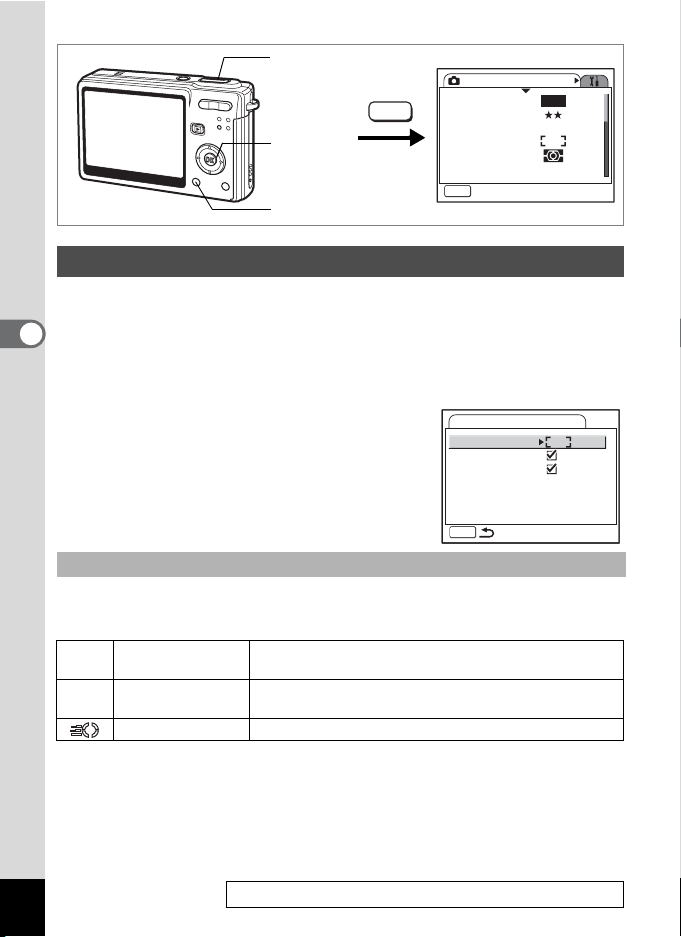
シャッターボタン
ג
MENU
十字キー
MENUボタン
ܱͼΒ
ْৗ
γχͼΠΨρϋΑ
AF
௶༷
ۜഽ
MENU
ၭ
オートフォーカス条件を設定する
オートフォーカスの範囲や方式を設定します。
1 撮影モードでMENUボタンを押す
4
撮
影
「A撮影」メニューが表示されます。
2 十字キー(23)を押して「AF」を選ぶ
3 十字キー(5)を押す
オートフォーカス設定画面が表示されま
す。
AFςͺ
έȜΑςηΛΠ
AF༞
MENU
AF
オートフォーカス範囲を設定する(AFエリア)
オートフォーカスの対象となる範囲(AFエリア)を設定します。
AFエリア
[
]
マルチ
スポット
自動追尾AF 液晶モニター表示中は常にピントを合わせ続けます。
画面中央部の広範囲(AFエリア枠内)を測距し、一番
近いものにピントを合わせます。
測距する範囲(AFエリア枠)を絞り込み、特定の被写
体にピントを合わせやすくします。
4 十字キー(5)を押す
ポップアップが表示されます。
5 十字キー(23)でAFエリアを切り替える
6 シャッターボタンを半押しする
撮影できる状態になります。
78
オートフォーカスの設定を保存する1p.93
7M
AWB
ȜΠ

フォーカスリミットを設定する
レンズの移動範囲を状況に応じて制限します。
フォーカスリミットをオンにすると、フォーカスモードが「AF」時に、
ピント合わせの範囲を制限することで、素早いピント合わせが可能に
なります。
4 十字キー(23)でフォーカスリミッ
トを選ぶ
5 十字キー(45)で O(オン)/ P
AF
AFςͺ
έȜΑςηΛΠ
AF༞
(オフ)を切り替える
6 シャッターボタンを半押しする
撮影できる状態になります。
AF補助光を設定する
補助光を設定して、被写体が暗く、オートフォーカスが正確に作動し
ない環境でピントを合わせやすくします。
4 十字キー(23)でAF補助光を選ぶ
5 十字キー(45)で O(オン)/ P
(オフ)を切り替える
MENU
AF
AFςͺ
έȜΑςηΛΠ
AF༞
6 シャッターボタンを半押しする
撮影できる状態になります。
MENU
4
撮
影
本製品のAF 補助光は、LEDに関する安全基準(IEC60825-1)クラス1
に適合しています。AF補助光を直接見ても安全上の問題はありません
が、多少まぶしく感じますので、発光部を至近距離から直接のぞきこむ
ことはしないでください。
撮影モードがC(動画モード)、q(風景モード)にセットされてい
るか、フォーカスモードがパンフォーカス、無限遠、マニュアルフォー
カスに設定されているときは、AF 補助光は発光しません。ただし、q
(風景モード)の場合、AF補助光の設定をオンにすることで発光させる
ことができます。
79

シャッターボタン
ג
MENU
十字キー
MENUボタン
ܱͼΒ
ْৗ
γχͼΠΨρϋΑ
AF
௶༷
ۜഽ
MENU
ၭ
測光方式を設定する
画面のどの部分で明るさを測り、露出を決定するのかを設定します。
測光方式
4
L 分割 画面全体をきめ細かく測光して露出を決定します。
撮
M 中央部重点 画面中央を重点的に測光して露出を決定します。
影
N スポット 画面の中央のみを測光して露出を決定します。
1 撮影モードでMENUボタンを押す
「A撮影」メニューが表示されます。
2 十字キー(23)を押して「測光方
式」を選ぶ
3 十字キー(5)を押す
ポップアップが表示されます。
ג
ܱͼΒ
ْৗ
γχͼΠΨρϋΑ
AF
௶༷
ۜഽ
MENU
ၭ
7M
AWB
ȜΠ
7M
AWB
ȜΠ
4 十字キー(23)で測光方式を選ぶ
5 シャッターボタンを半押しする
撮影できる状態になります。
測光方式を保存する1p.93
80
ג
ܱͼΒ
ْৗ
γχͼΠΨρϋΑ
AF
௶༷
ۜഽ
MENU
৾ક
7M
AWB
AUTO
OK
ࠨ

シャッターボタン
ג
MENU
十字キー
MENUボタン
ܱͼΒ
ْৗ
γχͼΠΨρϋΑ
AF
௶༷
ۜഽ
MENU
ၭ
感度を設定する
撮影する場所の明るさに応じて、感度を設定します。
感度
オート
ストロボ発光なし:50~200の範囲で自動的に設定されます。
ストロボ発光あり:50~400の範囲で自動的に設定されます。
50
• 感度が低い(数字が小さい)ほど、ノイズの少ないシャープな画像が
100
200
400
得られます。暗い場所ではシャッター速度が遅くなります。
• 感度が高い(数字が大きい)ほど、暗い場所でもシャッター速度を速
くできます。画像にはノイズが増えます。
1 撮影モードでMENUボタンを押す
「A撮影」メニューが表示されます。
2 十字キー(23)を 押 し て「 感 度 」を
選ぶ
3 十字キー(5)を押す
ポップアップが表示されます。
4 十字キー(23)で感度を選ぶ
5 シャッターボタンを半押しする
撮影できる状態になります。
ג
ܱͼΒ
ْৗ
γχͼΠΨρϋΑ
AF
௶༷
ۜഽ
MENU
ג
ܱͼΒ
ْৗ
γχͼΠΨρϋΑ
AF
௶༷
ۜഽ
MENU
ၭ
৾ક
7M
AWB
ȜΠ
7M
AWB
ȜΠ
7M
ȜΠ
AWB
50
100
200
400
AUTO
4
撮
影
OK
ࠨ
感度を保存する1p.93
ぶれ軽減モードでは、800、1600も選択できるようになります。また、
オート設定時には50~ 1600の範囲で自動的に設定されます。
81

シャッターボタン
ג
MENU
十字キー
MENUボタン
ܱͼΒ
ْৗ
γχͼΠΨρϋΑ
AF
௶༷
ۜഽ
MENU
ၭ
露出を補正する
撮影する画像全体の明るさを調整します。
意図的に露出をオーバー(明るく)やアンダー(暗く)にして撮影す
4
る際に利用します。
撮
1 撮影モードでMENUボタンを押す
影
「A撮影」メニューが表示されます。
2 十字キー(23)を押して「露出補
正」を選ぶ
3 十字キー(45)で露出補正量を選ぶ
明るくする場合は+側に、暗くする場合は
-側に設定します。
露出補正の値は、-2.0EV~+2.0EVの範囲
ג
Ⴚ༞ୃ
൲ْ
ΟΐΗσΒȜθ
·ͼΛ·ΫνȜ
κȜΡικς
ΈςȜϋδΗϋ
MENU
ၭ
を1/3EV単位で選択できます。
4 シャッターボタンを半押しする
撮影できる状態になります。
7M
AWB
ȜΠ
±0.0
0.5ຟ0.5
82
露出補正値を保存する1p.93

シャッターボタン
ג
MENU
十字キー
MENUボタン
ܱͼΒ
ْৗ
γχͼΠΨρϋΑ
AF
௶༷
ۜഽ
MENU
ၭ
動画撮影のための条件を選択する
動画撮影のための記録サイズや画質などを選択します。
1 撮影モードでMENUボタンを押す
「A撮影」メニューが表示されます。
2 十字キー(23)で「動画」を選ぶ
ג
Ⴚ༞ୃ
൲ْ
ΟΐΗσΒȜθ
·ͼΛ·ΫνȜ
κȜΡικς
ΈςȜϋδΗϋ
MENU
ၭ
7M
AWB
ȜΠ
4
撮
影
±0.0
0.5ຟ0.5
3 十字キー(5)を押す
動画撮影の条件を選択する画面が表示され
ます。
൲ْ
ܱͼΒ
ْৗ
൲ْ༞ୃ
MENU
640
動画の記録サイズを選択する
動画の記録サイズは640(640×480)、320(320×240)から選べます。
記録サイズが大きくなるほど、ファイルの容量も増えます。画像の容
量は画質の設定によっても異なります。
記録サイズ
640 (640×480)
320 (320×240) 画像の容量が小さくなるため、記録時間が長くなります。
VGAサイズで高画質な動画を楽しめます。ただし記録時間は短く
なります。
83

4 十字キー(5)を押す
ポップアップが表示されます。
5 十字キー(23)で「記録サイズ」を
選ぶ
それぞれの設定値を選んだ場合の撮影時間
が表示されます。
൲ْ
ܱͼΒ
ْৗ
൲ْ༞ୃ
גخෝশۼ
00:05:11
MENU
৾ક
6 シャッターボタンを半押しする
撮影できる状態になります。
動画の記録サイズと画質1p.24
4
動画の画質を選択する
撮
影
動画の画質はC、D、E から選べます。E が多いほど、画像は
きれいになり容量が増えます。
4 十字キー(23)で「画質」を選ぶ
൲ْ
ܱͼΒ
ْৗ
൲ْ༞ୃ
5 十字キー(5)を押す
ポップアップが表示されます。
MENU
640
640
320
30fps30fps
640
OK
ࠨ
6 十字キー(23)で画質を切り替える
それぞれの設定値を選んだ場合の撮影時間
が表示されます。
7 シャッターボタンを半押しする
撮影できる状態になります。
動画の記録サイズと画質1p.24
84
൲ْ
ܱͼΒ
ْৗ
൲ْ༞ୃ
גخෝশۼ
00:05:11
MENU
৾ક
640
έ
OK
ࠨ

手ぶれを補正する
動画手ぶれ補正をオンにすると、動画撮影で発生しやすい手ぶれを自
動的に補正します。
4 十字キー(23)で「動画手ぶれ補
正」を選ぶ
൲ْ
ܱͼΒ
ْৗ
൲ْ༞ୃ
MENU
640
5 十字キー(45)でO(オン)/P(オフ)を切り替える
4
撮
影
85

シャッターボタン
ג
MENU
十字キー
MENUボタン
ܱͼΒ
ْৗ
γχͼΠΨρϋΑ
AF
௶༷
ۜഽ
MENU
ၭ
クイックビューの時間を設定する
クイックビュー(撮影直後の画像表示)の表示時間をオフ(表示しな
い)、0.5秒、1秒、2秒、3秒、5秒から選択します。
4
1 撮影モードでMENUボタンを押す
撮
影
「A撮影」メニューが表示されます。
2 十字キー(23)で「クイックビュー」
を選ぶ
3 十字キー(5)を押す
ポップアップが表示されます。
ג
Ⴚ༞ୃ
൲ْ
ΟΐΗσΒȜθ
·ͼΛ·ΫνȜ
κȜΡικς
ΈςȜϋδΗϋ
MENU
ၭ
7M
AWB
ȜΠ
±0.0
0.5ຟ0.5
4 十字キー(23)で表示時間を選ぶ
5 シャッターボタンを半押しする
撮影できる状態になります。
クイックビューの設定は、電源をオフにしても保持されます。
86
ג
Ⴚ༞ୃ
൲ْ
ΟΐΗσΒȜθ
·ͼΛ·ΫνȜ
κȜΡικς
ΈςȜϋδΗϋ
MENU
৾ક
±0.0
5ຟ
3ຟ
2ຟ
1ຟ
1ຟ1
0.5ຟ
έ
OK
ࠨ

シャッターボタン
MENU
十字キー
MENUボタン
ג
ܱͼΒ
ْৗ
γχͼΠΨρϋΑ
AF
௶༷
ۜഽ
MENU
ၭ
7M
AWB
ȜΠ
グリーンボタンを設定する
グリーンボタンにグリーンモード(p.49)、Fn設定(p.88)のいずれか
の機能を登録できます。グリーンボタンを押すだけで登録されている機
能に切り替わります。
機能を登録する(グリーンモード)
1 撮影モードでMENUボタンを押す
「A撮影」メニューが表示されます。
2 十字キー(23)を押して「グリー
ンボタン」を選ぶ
3 十字キー(5)を押す
グリーンボタン設定画面が表示されます。
4 十字キー(23)で登録する機能を
選ぶ
ג
Ⴚ༞ୃ
൲ْ
ΟΐΗσΒȜθ
·ͼΛ·ΫνȜ
κȜΡικς
ΈςȜϋδΗϋ
MENU
ၭ
ΈςȜϋδ Η ϋ
ΈςȜϋκȜΡ
Fn୭
±0.0
0.5ຟ0.5
5 シャッターボタンを半押しする
撮影できる状態になります。
MENU
৾ક
初期設定では、「グリーンモード」が登録されています。
OK
ࠨ
4
撮
影
87

よく使う機能を設定する(Fn設定)
よく使う機能を十字キーに登録します。撮影時にメニューを表示しな
くても、十字キーを押すことで直接機能を設定することができます。
Fn設定は静止画撮影モードと動画撮影モードで異なる設定になってい
ます。動画撮影時のFn設定を行うには、p.87の手順1で、動画モードで
MENUボタンを押してください。
4 十字キー(23)を押して「Fn設定」
を選ぶ
4
5 OKボタンを押す
撮
影
Fn設定画面が表示されます。
6 十字キー(23)で登録するキーを
選ぶ
7 十字キー(5)を押す
ポップアップが表示されます。
ΈςȜϋδ Η ϋ
ΈςȜϋκȜΡ
Fn୭
+
WB
γχͼΠΨρϋΑ
Ⴚ༞ୃ
+
ܱͼΒ
+
ْৗ
+
MENU
৾ક
ΈςȜϋδ Η ϋ
Fn୭
+
WB
γχͼΠΨρϋΑ
Ⴚ༞ୃ
+
ܱͼΒ
+
ْৗ
+
MENU
OK
ࠨ
8 十字キー(23)で登録する機能を
選ぶ
9 OKボタンを押す
10 シャッターボタンを半押しする
撮影できる状態になります。
この機能はグリーンボタンに Fn 設定を割り当てたときにのみ有効で
す。
各キーに登録することができる機能はひとつのみです。
88
ΈςȜϋδ Η ϋ
ܱͼΒ
ْৗ
+
ܱͼΒ
γχͼΠΨρϋΑ
WB
Ⴚ༞ୃ
+
AFςͺ
AF
WB
γχͼΠΨρϋΑ
+
௶༷
AE
ISO
ۜഽ
+
ۜഽ
ISO
MENU
৾ક
OK
ࠨ

Fn設定の初期値
静止画撮影 動画撮影
初期設定
(2)ホワイトバランス (2)動画手ぶれ補正
(3)露出補正 (3)露出補正
(4)記録サイズ (4)記録サイズ
(5)画質 (5)画質
Fn設定の設定可能項目
静止画撮影 動画撮影
設定項目
記録サイズ 記録サイズ
画質 画質
ホワイトバランス 動画手ぶれ補正
AFエリア ホワイトバランス
測光方式 露出補正
感度 シャープネス
露出補正 彩度
シャープネス コントラスト
彩度 オフ
コントラスト
オフ
4
撮
影
89
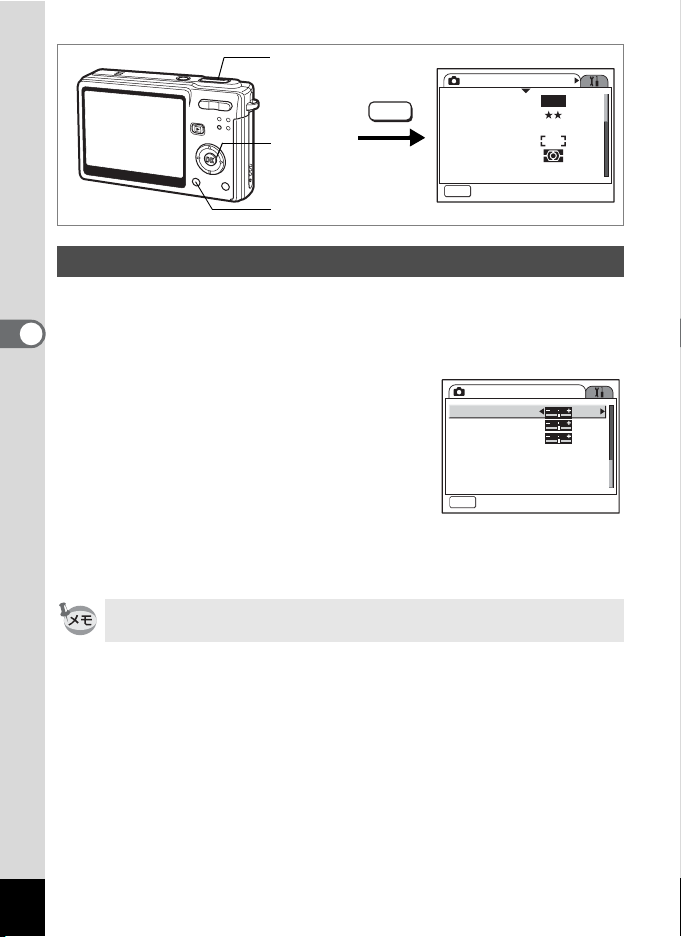
シャッターボタン
十字キー
MENUボタン
シャープネスを設定する
画像の輪郭をハードまたはソフトにします。
1 撮影モードでMENUボタンを押す
4
撮
影
「A撮影」メニューが表示されます。
2 十字キー(23)を押して「シャー
プネス」を選ぶ
3 十字キー(45)で「シャープネス」
を切り替える
-側が弱、+側が強になります。
4 シャッターボタンを半押しする
撮影できる状態になります。
シャープネスの設定は、電源をオフにしても保持されます。
MENU
ג
ܱͼΒ
ْৗ
γχͼΠΨρϋΑ
AF
௶༷
ۜഽ
MENU
ၭ
ג
ΏλȜίΥΑ
ഽ
ϋΠρΑΠ
MENU
ၭ
7M
AWB
ȜΠ
90

シャッターボタン
MENU
十字キー
MENUボタン
彩度を設定する
色の鮮やかさを設定します。
1 撮影モードでMENUボタンを押す
「A撮影」メニューが表示されます。
2 十字キー(23)を 押して「彩度」
を選ぶ
3 十字キー(45)で「彩度」を切り
替える
-側が彩度が弱く、+側が彩度が強くなり
ます。
4 シャッターボタンを半押しする
撮影できる状態になります。
彩度の設定は、電源をオフにしても保持されます。
ג
ܱͼΒ
ْৗ
γχͼΠΨρϋΑ
AF
௶༷
ۜഽ
MENU
ၭ
ג
ΏλȜίΥΑ
ഽ
ϋΠρΑΠ
MENU
ၭ
7M
AWB
ȜΠ
4
撮
影
91

シャッターボタン
十字キー
MENUボタン
コントラストを設定する
画像内の明暗差を設定します。
1 撮影モードでMENUボタンを押す
4
撮
影
「A撮影」メニューが表示されます。
2 十字キー(23)を押して「コント
ラスト」を選ぶ
3 十字キー(45)で「コントラスト」
を切り替える
-側がコントラストが弱く、+側がコント
ラストが強くなります。
4 シャッターボタンを半押しする
撮影できる状態になります。
コントラストの設定は、電源をオフにしても保持されます。
MENU
ג
ܱͼΒ
ْৗ
γχͼΠΨρϋΑ
AF
௶༷
ۜഽ
MENU
ၭ
ג
ΏλȜίΥΑ
ഽ
ϋΠρΑΠ
MENU
ၭ
7M
AWB
ȜΠ
92

設定を保存する
メニュー項目を保存する(モードメモリ)
電源をオフにする際に、撮影のために設定した値を保存するかどうかを
選びます。
選ぶと、電源をオフにしたときに初期設定に戻ります。
ストロボ b ボタンで設定したストロボの発光方法を保存します。
ドライブモード
フォーカスモード q ボタンで設定したフォーカスモードを保存します。
ズーム位置 ズームボタンで設定した光学ズーム位置を保存します。
MF位置 マニュアルフォーカスの位置を保存します。
ホワイトバランス
測光方式
感度
露出補正
デジタルズーム
DISPLAY
ファイルNo.
O
を選ぶと、電源オフ直前の設定状態をメモリします。Pを
項目 内容の登録方法 初期設定
O
撮影中に十字キー(2)で選んだドライブモード(gj
など)を保存します。
P
P
P
P
「A撮影」メニューの「ホワイトバランス」での設定を
保存します。
「A撮影」メニューの「測光方式」で設定した測光方式
を保存します。
「A撮影」メニューの「感度」で設定した値を保存しま
す。
「A撮影」メニューの「露出補正」で設定した露出補正
値を保存します。
「A撮影」メニューの「デジタルズーム」での設定(オ
ン/オフ)を保存します。
液晶モニターの表示モードを保存します。
ファイル番号を保存します。SDメモリーカードを入れ
替えた場合でも連番でファイル名を作成します。
P
P
P
P
O
P
O
4
撮
影
•「モードメモリ」に含まれないメニュー項目は、電源をオフにした後
も、各機能のメニュー画面で設定された値が保持されます。
• デジタルズーム領域で設定したズーム位置は、「モードメモリ」の
「ズーム位置」をオンにしても保存されません。
93

1 撮影モードでMENUボタンを押す
「A撮影」メニューが表示されます。
2 十字キー(23)を押して「モード
メモリ」を選ぶ
3 十字キー(5)を押す
「モードメモリ」メニューが表示されます。
ג
Ⴚ༞ୃ
൲ْ
ΟΐΗσΒȜθ
·ͼΛ·ΫνȜ
κȜΡικς
ΈςȜϋδΗϋ
MENU
ၭ
±0.0
0.5ຟ0.5
4 十字キー(23)で項目を選ぶ
5 十字キー(45)で O(オン)/ P
(オフ)を切り替える
4
6 シャッターボタンを半押しする
撮
影
撮影できる状態になります。
κȜΡικς
ΑΠυδκȜΡ
ΡρͼήκȜΡ
έȜΑκȜΡ
ΒȜθպ౾
MFպ౾
γχͼΠΨρϋΑ
MENU
৾ક
OK
ࠨ
94

録音・再生
ΑΗȜΠ
01 :3 0: 22
00:00: 00
音声を録音する(ボイスレコーディングモード)
音声を記録します。SDメモリーカードの空き容量に応じて、録音でき
る時間が表示されます。
電源ランプ
シャッターボタン
スピーカー
電源スイッチ
マイク
1 撮影モードで十字キー(3)を押す
モードパレットが表示されます。
2 十字キー(2345)でOを選ぶ
δͼΑτȜΟͻϋΈ
MENU
৾ક
OK
ࠨ
5
録
音
・
再
生
3 OKボタンを押す
液晶モニターに録音可能な時間が表示され
ます。
1 残り録音可能時間
2 録音時間
4 シャッターボタンを押す
録音が開始されます。録音中は、アクセス
ランプが点灯します。
シャッターボタンを1秒以上押し続けると、押している間だけ録音さ
れ、シャッターボタンを離すと録音を停止します。
5 シャッターボタンを押す
録音が終了します。残り録音可能時間が表示されます。
00:00:00
00:00:00
REC
SHUTTER
ΑΗȜΠ
ΑΗȜΠ
12
01:30:22
01:30:22
95

6 十字キー(3)を押してモードパレットを開き、ボイスレ
コーディング以外のモードに切り替える
ボイスレコーディングモードが終了します。
• 音声はモノラルのWAVEファイルで記録されます。
• マイクはカメラ前面に付いています。最適な状況で録音できるよう
に、カメラの向きを調整してください。
• 録音中に
ことができます。
• 大容量のメモリーカードを使用しても、連続で録音できる最長時間は
時間までです。
5
録
音
・
再
生
MENU
ボタンを押すと、録音中の音声にインデックスを付ける
24
96

音声を再生する
100 -00 12
00:00: 11
12 :0 0
20 06 /0 8/ 24
00 :0 0: 34
ボイスレコーディングモードで録音した音声を再生します。
ズームボタン
再生ボタン
十字キー
1 ボイスレコーディングモードで、Q再生ボタンを押す
2 十字キー(45)で再生したい音声を選ぶ
3 十字キー(2)を押す
再生を開始します。
• 再生中にできる操作
十字キー(2) 一時停止する
インデックスがない場合
十字キー(4)約5秒前に戻る
十字キー(5)約5秒先に送る
インデックスがある場合
十字キー(4) 前のインデックス位置から再生
十字キー(5) 次のインデックス位置から再生
ズームボタン(
ズームボタン(
再開するときはもう
一度押す
x) 音量を大きくする
w) 音量を小さくする
00:00:11
00:00:11
ファイルの総録音時間
00:00:34
00:00:34
100-0012
100-0012
2006/08/24
2006/08/24
4 十字キー(3)を押す
再生を停止します。
12:00
12:00
5
録
音
・
再
生
97

ボイスメモを付ける
撮影した画像にボイスメモを付けることができます。
十字キー
OKボタン
ボイスメモを録音する
1 再生モードに入り、十字キー(45)でボイスメモを付け
5
録
音
・
再
生
たい画像を選ぶ
2 十字キー(3)を押す
モードパレットが表示されます。
3 十字キー(2345)で (ボイス
メモ)を選ぶ
δͼΑικ
4 OKボタンを押す
ボイスメモの録音を開始します。最長30秒
録音することができます。
MENU
৾ક
5 OKボタンを押す
ボイスメモの録音が終了します。
• ボイスメモを付けると、画面にUが表示されます。
• すでにボイスメモが録音されている画像にボイスメモを上書きする
ことはできません。いったんボイスメモを消去してから、もう一度録
音してください。(1p.108)
プロテクト(Z)されている画像にボイスメモを付けることはできま
せん。
OK
ࠨ
98
